
Nokia 2.2
Manual do utilizador
Edição 2020-02-05 pt-PT

Nokia 2.2 Manual do utilizador
1 Acerca deste manual do utilizador
Importante: Para obter informações importantes sobre a utilização segura do dispositivo e
da bateria, leia as informações “Para sua segurança” e “Segurança do produto” no manual
do utilizador impresso ou visite www.nokia.com/support antes de começar a utilizar o
dispositivo. Para saber como começar a utilizar o seu novo dispositivo, leia o manual do
utilizador impresso.
© 2019 HMD Global Oy. Todos os direitos reservados. 2

Nokia 2.2 Manual do utilizador
Índice
1 Acerca deste manual do utilizador 2
2 Índice 3
3 Introdução 6
Manter o telefone atualizado . . . . . . . . . . . . . . . . . . . . . . . . . . . . . . . . . . 6
Teclas e componentes . . . . . . . . . . . . . . . . . . . . . . . . . . . . . . . . . . . . . 6
Insira o cartão SIM e o cartão de memória . . . . . . . . . . . . . . . . . . . . . . . . . . 7
Carregar o telefone . . . . . . . . . . . . . . . . . . . . . . . . . . . . . . . . . . . . . . . 8
Ligar e configurar o telefone . . . . . . . . . . . . . . . . . . . . . . . . . . . . . . . . . . 9
Definições de Dual SIM . . . . . . . . . . . . . . . . . . . . . . . . . . . . . . . . . . . . . 9
Bloquear ou desbloquear o telefone . . . . . . . . . . . . . . . . . . . . . . . . . . . . . . 10
Utilizar o ecrã tátil . . . . . . . . . . . . . . . . . . . . . . . . . . . . . . . . . . . . . . . . 10
4 Noções básicas 14
Personalizar o telefone . . . . . . . . . . . . . . . . . . . . . . . . . . . . . . . . . . . . . 14
Notificações . . . . . . . . . . . . . . . . . . . . . . . . . . . . . . . . . . . . . . . . . . . 14
Controlar o volume . . . . . . . . . . . . . . . . . . . . . . . . . . . . . . . . . . . . . . . 15
Correção de texto automática . . . . . . . . . . . . . . . . . . . . . . . . . . . . . . . . . 16
Google Assistant . . . . . . . . . . . . . . . . . . . . . . . . . . . . . . . . . . . . . . . . . 17
Duração da bateria . . . . . . . . . . . . . . . . . . . . . . . . . . . . . . . . . . . . . . . 17
Acessibilidade . . . . . . . . . . . . . . . . . . . . . . . . . . . . . . . . . . . . . . . . . . 18
5 Contacte com os seus amigos e família 20
Chamadas . . . . . . . . . . . . . . . . . . . . . . . . . . . . . . . . . . . . . . . . . . . . 20
Contactos . . . . . . . . . . . . . . . . . . . . . . . . . . . . . . . . . . . . . . . . . . . . . 20
Enviar mensagens . . . . . . . . . . . . . . . . . . . . . . . . . . . . . . . . . . . . . . . . 21
Mail . . . . . . . . . . . . . . . . . . . . . . . . . . . . . . . . . . . . . . . . . . . . . . . . 21
Seja sociável . . . . . . . . . . . . . . . . . . . . . . . . . . . . . . . . . . . . . . . . . . . 22
© 2019 HMD Global Oy. Todos os direitos reservados. 3

Nokia 2.2 Manual do utilizador
6 Câmara 23
Noções básicas da câmara . . . . . . . . . . . . . . . . . . . . . . . . . . . . . . . . . . . 23
Vídeos . . . . . . . . . . . . . . . . . . . . . . . . . . . . . . . . . . . . . . . . . . . . . . . 24
As suas fotografias e vídeos . . . . . . . . . . . . . . . . . . . . . . . . . . . . . . . . . . 24
7 Internet e ligações 26
Ativar rede Wi-Fi . . . . . . . . . . . . . . . . . . . . . . . . . . . . . . . . . . . . . . . . . 26
Utilizar uma ligação móvel de dados . . . . . . . . . . . . . . . . . . . . . . . . . . . . . . 26
Navegar na Web . . . . . . . . . . . . . . . . . . . . . . . . . . . . . . . . . . . . . . . . . 27
Bluetooth® . . . . . . . . . . . . . . . . . . . . . . . . . . . . . . . . . . . . . . . . . . . . 28
VPN . . . . . . . . . . . . . . . . . . . . . . . . . . . . . . . . . . . . . . . . . . . . . . . . 30
8 Música 31
Música . . . . . . . . . . . . . . . . . . . . . . . . . . . . . . . . . . . . . . . . . . . . . . . 31
Rádio FM . . . . . . . . . . . . . . . . . . . . . . . . . . . . . . . . . . . . . . . . . . . . . 31
9 Organizar o seu dia 33
Data e hora . . . . . . . . . . . . . . . . . . . . . . . . . . . . . . . . . . . . . . . . . . . . 33
Despertador . . . . . . . . . . . . . . . . . . . . . . . . . . . . . . . . . . . . . . . . . . . 33
Calendário . . . . . . . . . . . . . . . . . . . . . . . . . . . . . . . . . . . . . . . . . . . . 34
10 Mapas 35
Encontrar locais e obter orientações . . . . . . . . . . . . . . . . . . . . . . . . . . . . . 35
Transferir e atualizar mapas . . . . . . . . . . . . . . . . . . . . . . . . . . . . . . . . . . 36
Utilizar serviços de localização . . . . . . . . . . . . . . . . . . . . . . . . . . . . . . . . . 36
11 Aplicações, atualizações e cópias de segurança 38
Obter aplicações a partir do Google Play . . . . . . . . . . . . . . . . . . . . . . . . . . . 38
Liberte espaço no seu telefone . . . . . . . . . . . . . . . . . . . . . . . . . . . . . . . . 38
Atualizar o software do telefone . . . . . . . . . . . . . . . . . . . . . . . . . . . . . . . . 39
Fazer cópia de segurança dos dados . . . . . . . . . . . . . . . . . . . . . . . . . . . . . 39
Restaurar definições originais e remover conteúdo privado do telefone . . . . . . . . . 40
Armazenamento . . . . . . . . . . . . . . . . . . . . . . . . . . . . . . . . . . . . . . . . . 40
© 2019 HMD Global Oy. Todos os direitos reservados. 4

Nokia 2.2 Manual do utilizador
12 Proteger o telefone 42
Proteger o telefone com a cara . . . . . . . . . . . . . . . . . . . . . . . . . . . . . . . . 42
Alterar o código PIN do cartão SIM . . . . . . . . . . . . . . . . . . . . . . . . . . . . . . . 43
Códigos de acesso . . . . . . . . . . . . . . . . . . . . . . . . . . . . . . . . . . . . . . . . 43
13 Informações sobre segurança e produto 46
Para sua segurança . . . . . . . . . . . . . . . . . . . . . . . . . . . . . . . . . . . . . . . 46
Serviços de rede e custos . . . . . . . . . . . . . . . . . . . . . . . . . . . . . . . . . . . . 49
Chamadas de emergência . . . . . . . . . . . . . . . . . . . . . . . . . . . . . . . . . . . . 49
Cuidar do seu dispositivo . . . . . . . . . . . . . . . . . . . . . . . . . . . . . . . . . . . . 50
Reciclar . . . . . . . . . . . . . . . . . . . . . . . . . . . . . . . . . . . . . . . . . . . . . . 51
Símbolo do contentor de lixo sobre rodas riscado . . . . . . . . . . . . . . . . . . . . . . 51
Informações sobre a bateria e o carregador . . . . . . . . . . . . . . . . . . . . . . . . . 51
Crianças . . . . . . . . . . . . . . . . . . . . . . . . . . . . . . . . . . . . . . . . . . . . . . 53
Dispositivos clínicos . . . . . . . . . . . . . . . . . . . . . . . . . . . . . . . . . . . . . . . 53
Dispositivos clínicos implantados . . . . . . . . . . . . . . . . . . . . . . . . . . . . . . . 53
Audição . . . . . . . . . . . . . . . . . . . . . . . . . . . . . . . . . . . . . . . . . . . . . . 53
Proteger o seu dispositivo contra conteúdos nocivos . . . . . . . . . . . . . . . . . . . . 54
Veículos . . . . . . . . . . . . . . . . . . . . . . . . . . . . . . . . . . . . . . . . . . . . . . 54
Ambientes potencialmente explosivos . . . . . . . . . . . . . . . . . . . . . . . . . . . . 54
Informações de certificação (SAR) . . . . . . . . . . . . . . . . . . . . . . . . . . . . . . . 55
Acerca da gestão de direitos digitais . . . . . . . . . . . . . . . . . . . . . . . . . . . . . 56
Direitos de autor e outros avisos . . . . . . . . . . . . . . . . . . . . . . . . . . . . . . . 56
© 2019 HMD Global Oy. Todos os direitos reservados. 5

Nokia 2.2 Manual do utilizador
3 Introdução
MANTER O TELEFONE ATUALIZADO
O software do seu telefone
Mantenha o telefone atualizado e aceite as atualizações de software disponíveis para usufruir
das funcionalidades novas e melhoradas para o seu telefone. A atualização do software
também pode melhorar o desempenho do telefone.
TECLAS E COMPONENTES
Explore as teclas e os componentes do seu novo telefone.
O seu telefone
Este manual do utilizador aplica-se aos seguintes modelos: TA-1188, TA-1191, TA-1179 e TA-
1183.
1. Flash
2. Câmara
3. Câmara frontal
© 2019 HMD Global Oy. Todos os direitos reservados. 6
4. Conector de auriculares
5. Botões de volume
6. Botão de alimentação/bloqueio

Nokia 2.2 Manual do utilizador
7. Conector USB
8. Tecla Google Assistant/Pesquisa do
Google*
Alguns dos acessórios mencionados neste manual do utilizador, como o carregador, auricular
ou cabo de dados, podem ser vendidos em separado.
*O Google Assistant está disponível em determinados mercados e idiomas. Quando não está
disponível, o Google Assistant é substituído pela Pesquisa do Google.
Peças e conectores, magnetismo
Não ligue produtos que originem um sinal de saída, uma vez que poderá causar danos no
dispositivo. Não ligue qualquer fonte de tensão ao conector de áudio. Se ligar um dispositivo
externo ou auricular diferente dos aprovados para utilização com este dispositivo, ao conector
de áudio, preste especial atenção aos níveis do volume.
Os componentes do dispositivo são magnéticos. O dispositivo poderá atrair objetos metálicos.
Não coloque cartões de crédito ou outros cartões de fita magnética junto ao dispositivo
durante longos períodos de tempo, uma vez que os cartões podem ficar danificados.
9. Altifalante
10. Microfone
INSIRA O CARTÃO SIM E O CARTÃO DE MEMÓRIA
Inserir os cartões
© 2019 HMD Global Oy. Todos os direitos reservados. 7

Nokia 2.2 Manual do utilizador
1. Com o telefone voltado para baixo, coloque a unha na ranhura entre a tampa posterior e o
ecrã, dobre a tampa posterior para a abrir e retire-a.
2. Faça deslizar o cartão nano-SIM na direção da ranhura 1 com a área de contacto voltada
para baixo. Se tiver um segundo cartão SIM, faça-o deslizar na direção da ranhura 2.
3. Se tiver um cartão de memória microSD, faça-o deslizar na direção da ranhura do cartão de
memória.
Para remover o cartão SIM1, deslize a alavanca no slot do SIM1 para a esquerda e remova o
cartão. Para remover o SIM2 e os cartões de memória, basta deslizá-los para fora.
Utilize apenas cartões nano-SIM originais. A utilização de cartões SIM incompatíveis pode
danificar o cartão ou o dispositivo, bem como danificar os dados guardados no cartão.
Utilize apenas cartões de memória aprovados para uso com este dispositivo. Os cartões
incompatíveis podem danificar o cartão e o dispositivo, bem como danificar os dados
guardados no cartão.
Importante: Não remova o cartão de memória quando estiver a ser utilizado por uma
aplicação. Se o fizer, poderá danificar o cartão de memória e o dispositivo, bem como
danificar os dados guardados no cartão.
Sugestão: Utilize um rápido cartão de memória microSD até 400 GB de um fabricante
conhecido.
CARREGAR O TELEFONE
Carregar a bateria
1. Ligue um carregador compatível a uma tomada.
2. Ligue o cabo ao telefone.
O seu telefone suporta o cabo USB micro-B. Também pode carregar o telefone a partir de um
computador através de um cabo USB, mas poderá demorar mais tempo.
Se a bateria estiver completamente descarregada, poderá demorar vários minutos até o
indicador de carga ser apresentado.
© 2019 HMD Global Oy. Todos os direitos reservados. 8

Nokia 2.2 Manual do utilizador
LIGAR E CONFIGURAR O TELEFONE
Quando liga o telefone pela primeira vez, este ajuda-o a configurar as suas ligações de rede e
definições do telefone.
Ligar o telefone
1. Para ligar o telefone, mantenha premida a tecla de alimentação.
2. Quando o telefone estiver ligado, escolha o seu idioma e região.
3. Siga as instruções apresentadas no seu telefone.
Transferir dados a partir do seu telefone antigo
Pode transferir dados de um telefone antigo para o seu novo telefone com a sua conta Google
Para efetuar uma cópia de segurança dos dados no telefone antigo para a sua conta Google,
consulte o manual do utilizador do telefone antigo.
1. Toque em Definições > Contas > Adicionar conta > Google .
2. Selecione os dados que pretende repor no novo telefone. A sincronização é iniciada
automaticamente quando o telefone estiver ligado à Internet.
Repor definições de aplicações a partir do telefone Android™ antigo
Se o telefone anterior era um Android, e a cópia de segurança para a conta Google estiver
ativada, poderá repor as suas definições de aplicações e as palavras-passe de redes Wi-Fi.
1. Toque em Definições > Sistema > Cópia de segurança .
2. Ative Cópia de Segurança para o Google Drive .
DEFINIÇÕES DE DUAL SIM
Se tiver uma variante de cartão dual SIM, ter 2 cartões SIM no telefone, por exemplo, uma para
trabalho e outro para uso pessoal.
© 2019 HMD Global Oy. Todos os direitos reservados. 9

Nokia 2.2 Manual do utilizador
Escolher o cartão SIM a utilizar
Quando, por exemplo, efetuar uma chamada, poderá escolher o cartão SIM a utilizar ao tocar
no botão SIM 1 ou SIM 2 correspondente depois de marcar o número.
O telefone mostra o estado de rede de cada cartão SIM em separado. Ambos os cartões SIM
estão disponíveis em simultâneo quando o dispositivo não estiver em utilização, mas enquanto
um cartão SIM estiver ativo, quando, por exemplo, ao efetuar uma chamada, o outro cartão
poderá ficar indisponível.
Gerir os cartões SIM
Não deseja que o trabalho interfira com o seu tempo livre? Ou tem uma ligação de dados mais
económica num cartão SIM? Pode decidir qual o cartão SIM que pretende utilizar.
Toque em Definições > Rede e Internet > Cartões SIM .
Mudar o nome a um cartão SIM
Toque no cartão SIM cujo nome pretende mudar e escreva o nome que pretende.
Escolha o cartão SIM a utilizar para chamadas ou ligação de dados
Em SIM pref. para , toque na definição que pretende alterar e selecione o cartão SIM.
BLOQUEAR OU DESBLOQUEAR O TELEFONE
Bloquear o telefone
Se desejar evitar efetuar uma chamada acidental quando tiver o telefone no bolso ou na mala,
pode bloquear as teclas e o ecrã.
Para bloquear as suas teclas e o ecrã, prima a tecla de alimentação.
Desbloquear as teclas e o ecrã
Prima a tecla de alimentação e deslize para cima no ecrã. Se solicitado, forneça credenciais
adicionais.
UTILIZAR O ECRÃ TÁTIL
Importante: Evite arranhar o ecrã tátil. Nunca utilize uma caneta ou lápis reais, nem outro tipo
de objeto afiado no ecrã.
© 2019 HMD Global Oy. Todos os direitos reservados. 10

Nokia 2.2 Manual do utilizador
Tocar e manter para arrastar um item
Coloque o dedo no item durante dois segundos e deslize o dedo pelo ecrã.
Deslizar
Coloque o dedo no ecrã e deslize-o na orientação pretendida.
© 2019 HMD Global Oy. Todos os direitos reservados. 11

Nokia 2.2 Manual do utilizador
Percorrer uma longa lista ou menu
Deslize rapidamente o dedo com um movimento para cima ou para baixo no ecrã e levante o
dedo. Para parar o deslocamento, toque no ecrã.
Ampliar ou reduzir
Coloque dois dedos num item, como um mapa, fotografia ou página web, e deslize os dedos
em separado ou em grupo.
© 2019 HMD Global Oy. Todos os direitos reservados. 12

Nokia 2.2 Manual do utilizador
Bloquear a orientação do ecrã
O ecrã roda automaticamente quando vira o telefone em 90 graus.
Para bloquear o ecrã no modo retrato, deslize para baixo a partir da parte superior do ecrã e
toque em Rotação automática .
Utilizar as teclas de navegação
• Para ver todas as suas aplicações, deslize
para cima a tecla do ecrã principal e
deslize novamente para cima.
• Para ir para o ecrã principal, toque na tecla
do ecrã principal. A aplicação onde estava
permanece aberta em segundo plano.
• Para ver quais as aplicações que estão
abertas, deslize para cima na tecla do ecrã
principal.
• Para mudar para outra aplicação aberta,
deslize para a direita.
• Para fechar uma aplicação, faça-a deslizar
para cima.
• Para fechar todas as aplicações abertas,
deslize para a direita em todas as
aplicações e toque em LIMPAR TUDO .
• Para voltar ao ecrã anterior, toque na tecla
anterior . O seu telefone memoriza
todas as aplicações e todos os Web sites
visitados desde a última vez que o ecrã foi
bloqueado.
© 2019 HMD Global Oy. Todos os direitos reservados. 13

Nokia 2.2 Manual do utilizador
4 Noções básicas
PERSONALIZAR O TELEFONE
Saiba como personalizar o ecrã principal e como alterar os toques.
Alterar a imagem de fundo
Toque em Definições > Ecrã > Imagem de fundo .
Alterar o toque do telefone
1. Toque em Definições > Som .
2. Toque em Toque do telefone SIM1 ou em > Toque do telefone SIM2 para selecionar o
toque dos SIMs respetivos.
Alterar a notificação de mensagens
Toque em Definições > Som > Avançado > Som de notificação padrão .
NOTIFICAÇÕES
Mantenha-se em contacto com o que está a acontecer no seu telefone com as notificações.
Utilizar o painel de notificação
Quando receber novas notificações, tais como mensagens ou chamadas não atendidas, os
ícones de indicador são apresentados na barra de estado na parte superior do ecrã. Para ver
mais informações sobre as notificações, arraste a barra de estado para baixo. Para fechar a
vista, deslize para cima no ecrã.
Para abrir o painel de notificação, arraste a barra de estado para baixo. Para fechar o painel de
notificação, deslize para cima no ecrã.
Para alterar as definições de notificação de uma aplicação, toque em Definições >
Aplicações e notificações e toque no nome da aplicação para abrir as definições da
aplicação. Toque em Notificações . Pode desativar ou ativar as notificações por aplicação
individualmente.
Sugestão: Para ver os pontos de notificação, toque em Definições >
Aplicações e notificações > Notificações e ative Permitir pontos de notificação . Será
apresentado um pequeno ponto no ícone da aplicação se tiver uma notificação mas ainda
não a tiver lido. Toque sem soltar no ícone para ver as opções disponíveis. Pode tocar na
notificação para a abrir ou deslizar para dispensar.
© 2019 HMD Global Oy. Todos os direitos reservados. 14

Nokia 2.2 Manual do utilizador
Utilizar os ícones de definição rápida
Para ativar funcionalidades, toque nos ícones de definições rápidas no painel de notificação.
Para ver mais ícones, arraste o menu para baixo.
Para reorganizar os ícones, toque em , toque sem soltar num ícone e, em seguida, arraste-o
para outra localização.
CONTROLAR O VOLUME
Alterar o volume
Se tiver dificuldade em ouvir o telefone a tocar em ambientes ruidosos, ou se o som das
chamadas estiver demasiado alto, pode alterar o volume de acordo com as suas preferências
com as teclas de volume na parte lateral do telefone.
Não ligue produtos que originem um sinal de saída, uma vez que poderá causar danos no
dispositivo. Não ligue qualquer fonte de tensão ao conector de áudio. Se ligar um dispositivo
externo ou auricular diferente dos aprovados para utilização com este dispositivo, ao conector
de áudio, preste especial atenção aos níveis do volume.
Alterar o volume para multimédia e aplicações
Prima uma tecla de volume situada na parte lateral do telefone para ver a barra de estado
do volume, toque em e arraste o controlo de deslize na barra de volume de multimédia e
aplicações para a esquerda ou para a direita.
© 2019 HMD Global Oy. Todos os direitos reservados. 15

Nokia 2.2 Manual do utilizador
Silenciar o telefone
Para silenciar o telemóvel, prima a tecla de volume para baixo, toque em para o telemóvel só
vibrar e toque em para o silenciar.
Sugestão: Não quer manter o telefone no modo silencioso mas não pode atender agora? Para
silenciar uma chamada, prima a tecla para diminuir o volume. Também pode definir o telefone
para silenciar o toque quando pega nele: toque em Definições > Sistema > Gestos >
Silenciar volume ao pegar e ative a opção.
Se pretende poder rejeitar uma chamada ao virar o telefone para baixo, toque em Definições
> Sistema > Gestos > Virar para baixo para rejeitar chamada e ative a opção.
CORREÇÃO DE TEXTO AUTOMÁTICA
Aprenda a escrever texto de forma rápida e eficiente com a correção de texto do teclado.
Utilizar sugestões de palavras do teclado
O telefone sugere palavras à medida que escreve, para ajudá-lo a escrever rapidamente e com
maior precisão. As sugestões de palavras podem não estar disponíveis em todos os idiomas.
Quando começa a escrever uma palavra, o telefone sugere possíveis palavras. Quando a
palavra que pretende é mostrada na barra de sugestões, selecione a palavra. Para ver mais
sugestões, toque sem soltar na sugestão.
Sugestão: Se a palavra sugerida estiver a negrito, o telefone utiliza-a automaticamente para
substituir a palavra que escreveu. Se a palavra estiver errada, toque sem soltar na mesma
para ver mais algumas sugestões.
Se não pretende que o teclado sugira palavras enquanto escreve, desative as correções de
texto. Toque em Definições > Sistema > Idiomas e entrada > Teclado virtual . Selecione
o teclado que utiliza normalmente. Toque em Correção de texto e desative os métodos de
correção de texto que não pretende utilizar.
Corrigir uma palavra
Se notar que cometeu um erro ortográfico numa palavra, toque-lhe para ver sugestões para a
correção da palavra.
Desativar corretor ortográfico
Toque em Definições > Sistema > Idiomas e entrada > Avançado > Corretor ortográfico e
desative Utilizar Corretor ortográfico .
© 2019 HMD Global Oy. Todos os direitos reservados. 16

Nokia 2.2 Manual do utilizador
GOOGLE ASSISTANT
O Google Assistant está disponível apenas em determinados mercados e idiomas. Quando não
está disponível, o Google Assistant é substituído pela Pesquisa do Google. O Google Assistant
pode ajudá-lo, por exemplo, a procurar informações online, traduzir palavras e expressões,
tomar notas e criar compromissos no calendário. Pode utilizar o Google Assistant mesmo
quando o telefone está bloqueado. No entanto, o Google Assistant pede-lhe para desbloquear
o telefone antes de aceder aos seus dados privados.
Utilizar a tecla Google Assistant
Para aceder aos serviços do Google Assistant, utilize a tecla do Google Assistant na parte
lateral do telefone:
• Prima a tecla uma vez para iniciar o Google Assistant. Quando prime a tecla pela primeira
vez, é-lhe solicitado que inicie sessão com a sua conta Google ou que crie uma nova conta.
• Prima a tecla duas vezes para obter uma descrição geral visual do seu dia, receber
sugestões e informações personalizadas
• Mantenha premida a tecla para falar com o Google Assistant. Faça a sua pergunta e liberte a
tecla. A resposta do Google Assistant é apresentada no ecrã do telefone.
Mesmo que o seu país ou região não suporte o Google Assistant, pode utilizar a tecla Google
Assistant:
• Prima a tecla uma vez para abrir a Pesquisa do Google
• Prima a tecla duas vezes para iniciar o instantâneo visual do Google que lhe mostra a
agenda de hoje
• Mantenha premida a tecla para utilizar a pesquisa por voz do Google. Faça a sua pergunta e
liberte a tecla. A resposta do Google é apresentada no ecrã do telefone.
DURAÇÃO DA BATERIA
Tire o máximo partido do seu telefone, enquanto usufrui da duração da bateria que necessita.
Há igualmente passos que podem ajudar a poupar energia do telefone.
Prolongar a duração da bateria
Para poupar energia:
© 2019 HMD Global Oy. Todos os direitos reservados. 17

Nokia 2.2 Manual do utilizador
1. Carregue sempre a bateria
completamente.
2. Silencie os sons desnecessários,
como os sons de toque. Toque em
Definições > Som > Avançado e, em
Outros sons e vibrações , selecione os
sons que pretende manter.
3. Utilize auscultadores com fios, em vez do
altifalante.
4. Defina o ecrã do telefone para desligar
após um curto período de tempo. Toque
em Definições > Ecrã > Avançado >
Modo de espera e selecione a hora.
5. Toque em Definições > Ecrã >
Nível de brilho . Para ajustar o brilho,
arraste o controlo de deslize do
nível de brilho. Certifique-se de que
Brilho adaptável está desativado.
6. Pare a execução de aplicações em segundo
plano: deslize para cima na tecla do ecrã
principal e deslize para cima a aplicação
que pretende fechar.
7. Ative a poupança de energia:
toque em Definições > Bateria >
Poupança de bateria e mude para
Ativado .
8. Utilize os serviços de localização
seletivamente: desative os serviços
de localização quando não necessitar
deles. Toque em Definições >
Segurança e localização > Localização
e desative Utilizar localização .
9. Utilize ligações de rede seletivamente:
ative o Bluetooth apenas quando
necessário. Utilize uma ligação Wi-Fi
para ligar à internet, em vez de uma
ligação móvel de dados. Interrompa a
pesquisa do seu telefone por redes sem
fios disponíveis. Toque em Definições
> Rede e Internet > Wi-Fi e desative
Utilizar Wi-Fi . Se estiver a ouvir música
ou a utilizar o telefone de outro modo,
mas não pretender fazer nem receber
chamadas, ative o modo de avião. Toque
em Definições > Rede e Internet >
Avançado > Modo de avião . O modo
de avião fecha as ligações à rede móvel
e desativa as funcionalidades sem fios do
dispositivo.
ACESSIBILIDADE
Também pode alterar várias definições para facilitar a utilização do telefone.
Aumentar ou diminuir o tamanho do tipo de letra
Pretende aumentar a letra no telefone?
1. Toque em Definições > Acessibilidade .
2. Toque em Tamanho do tipo de letra . Para aumentar ou reduzir o tamanho do tipo de letra,
arraste o controlo de deslize do nível do tamanho do tipo de letra.
Aumentar ou diminuir o tamanho do ecrã
Pretende ampliar ou reduzir os itens no ecrã?
© 2019 HMD Global Oy. Todos os direitos reservados. 18

Nokia 2.2 Manual do utilizador
1. Toque em Definições > Acessibilidade .
2. Toque em Tamanho do ecrã e, para ajustar o tamanho do ecrã, arraste o controlo de
deslize do nível de tamanho do ecrã.
© 2019 HMD Global Oy. Todos os direitos reservados. 19
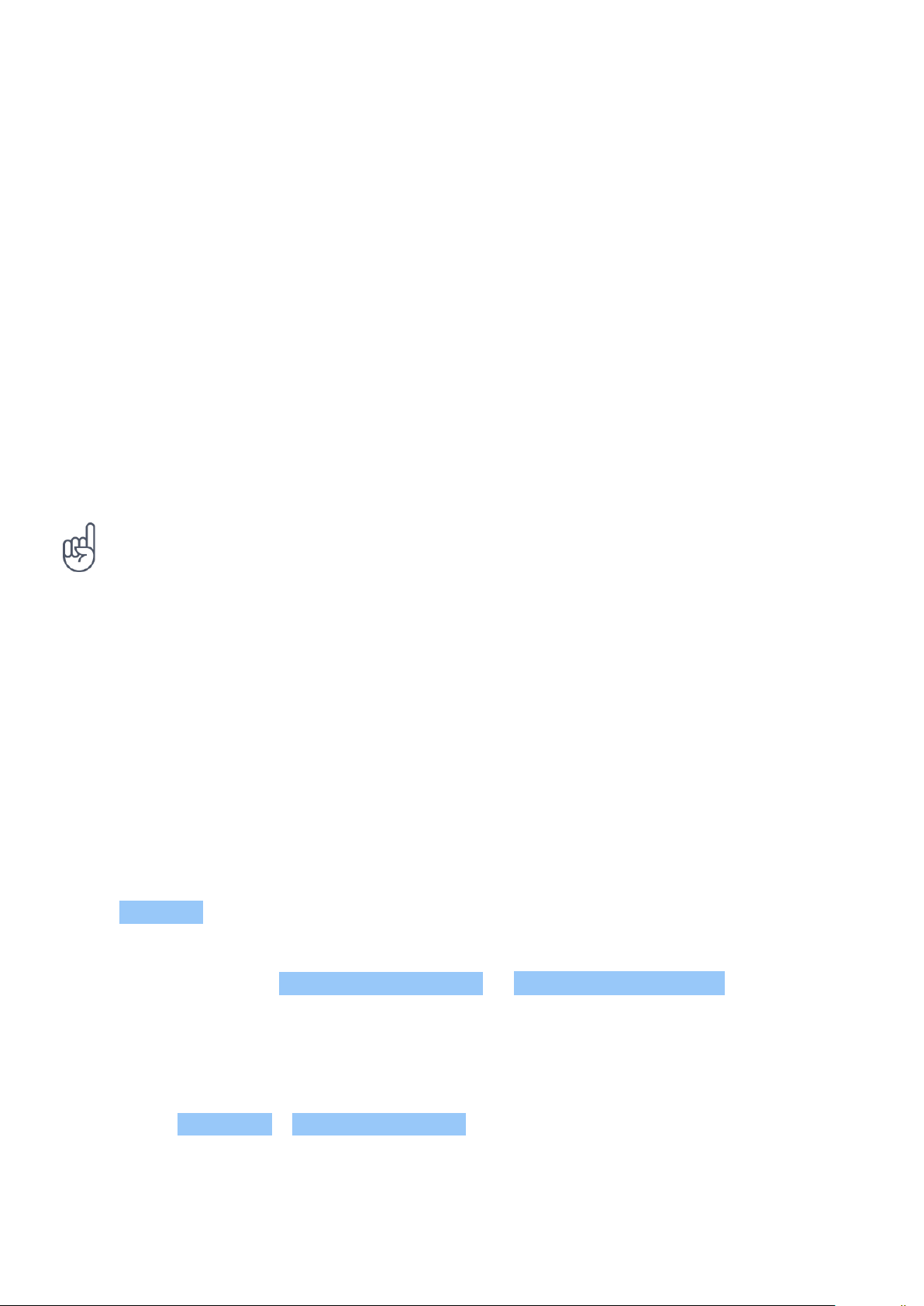
Nokia 2.2 Manual do utilizador
5 Contacte com os seus amigos e família
CHAMADAS
Fazer uma chamada
1. Toque em .
2. Toque em e escreva o número ou toque em e selecione o contacto para o qual
pretende fazer uma chamada.
3. Toque em . Se tiver um segundo cartão SIM inserido, toque no ícone correspondente para
fazer uma chamada a partir desse cartão SIM.
Atender uma chamada
Quando o telefone tocar, deslize para cima para atender.
Sugestão: Não quer manter o telefone no modo silencioso mas não pode atender agora? Para
silenciar uma chamada, prima a tecla para diminuir o volume.
Rejeitar uma chamada
Para rejeitar uma chamada, deslize para baixo.
CONTACTOS
Guarde e organize os números de telefone dos seus amigos e membros da família.
Guardar um contacto a partir do histórico de chamadas
1. Em Telefone , toque em para ver o histórico de chamadas.
2. Toque no número que pretende guardar.
3. Selecione se pretende Criar um novo contacto ou Adicionar a um contacto .
4. Escreva as informações de contacto e toque em .
Adicionar um contacto
1. Toque em Contactos > Criar novo contacto .
2. Preencha as informações.
3. Toque em .
© 2019 HMD Global Oy. Todos os direitos reservados. 20
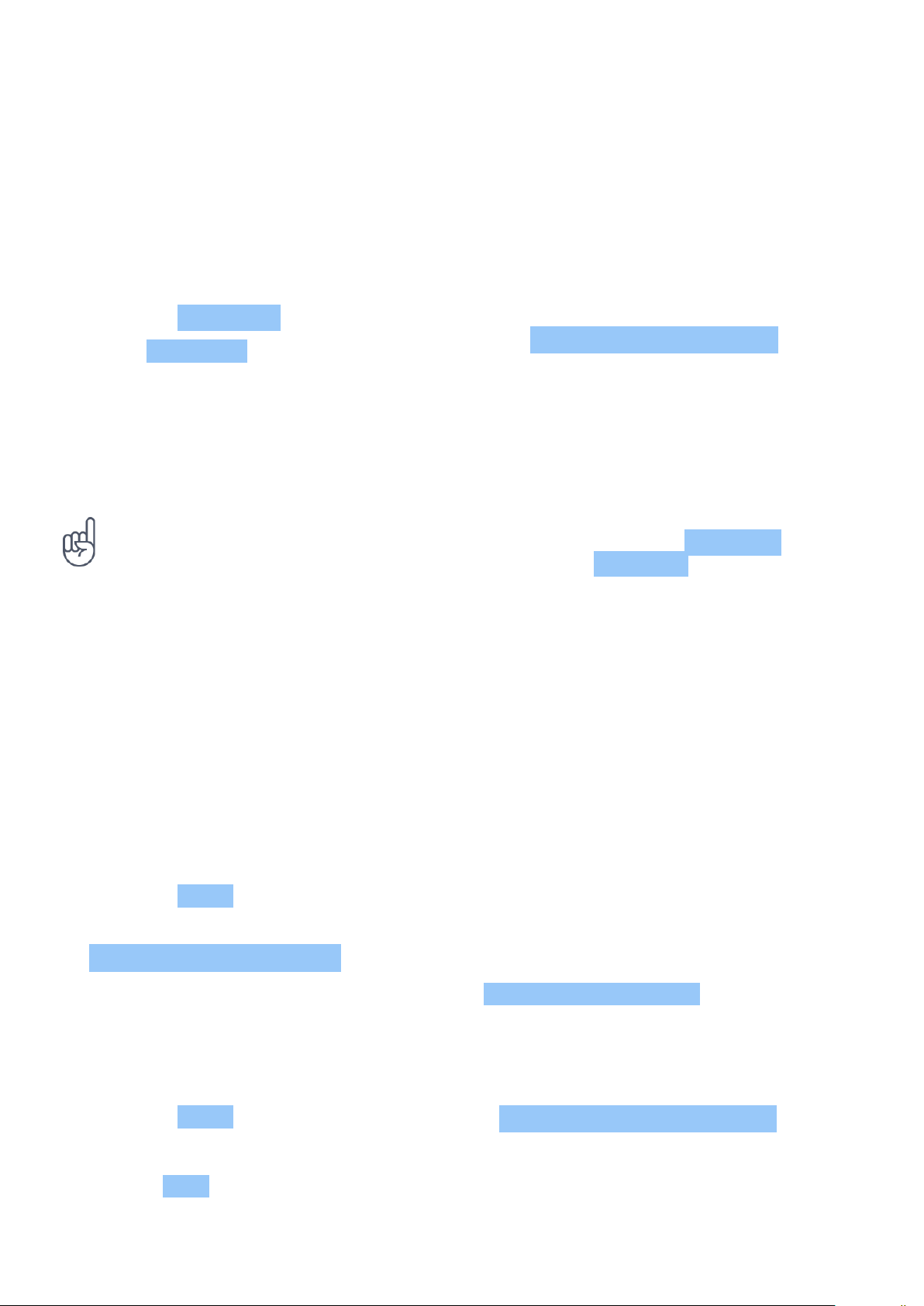
Nokia 2.2 Manual do utilizador
ENVIAR MENSAGENS
Mantenha-se em contacto com os seus amigos e membros da família através de mensagens de
texto.
Enviar uma mensagem
1. Toque em Mensagens .
2. Toque Iniciar chat .
3. Para adicionar um destinatário, escreva
o respetivo número numa caixa de
destinatários. Para adicionar um contacto,
comece a escrever o respetivo nome e
toque no contacto.
Sugestão: Se pretende enviar uma fotografia numa mensagem, toque em Fotografias , toque
na fotografia que pretende partilhar e toque em . Selecione Mensagens .
4. Para adicionar mais destinatários, toque
em Iniciar conversação de grupo . Depois
de escolher todos os destinatários, toque
em .
5. Escreva a sua mensagem na caixa de texto.
6. Toque em .
Pode enviar e-mail com o seu telefone quando está em viagem.
Adicionar uma conta de e-mail
Quando utiliza a aplicação Gmail pela primeira vez, ser-lhe-á pedido para configurar a sua conta
de e-mail.
1. Toque em Gmail .
2. Pode selecionar o endereço ligado à sua conta Google ou tocar em
Adicionar endereço de e-mail .
3. Depois de adicionar todas as contas, toque em LEVAR-ME PARA O GMAIL .
Enviar e-mail
1. Toque em Gmail .
2. Toque em .
3. Na caixa Para , introduza um
endereço ou toque em >
© 2019 HMD Global Oy. Todos os direitos reservados. 21
Adicionar a partir dos Contactos .
4. Introduza o assunto da mensagem e o
endereço.
5. Toque em .
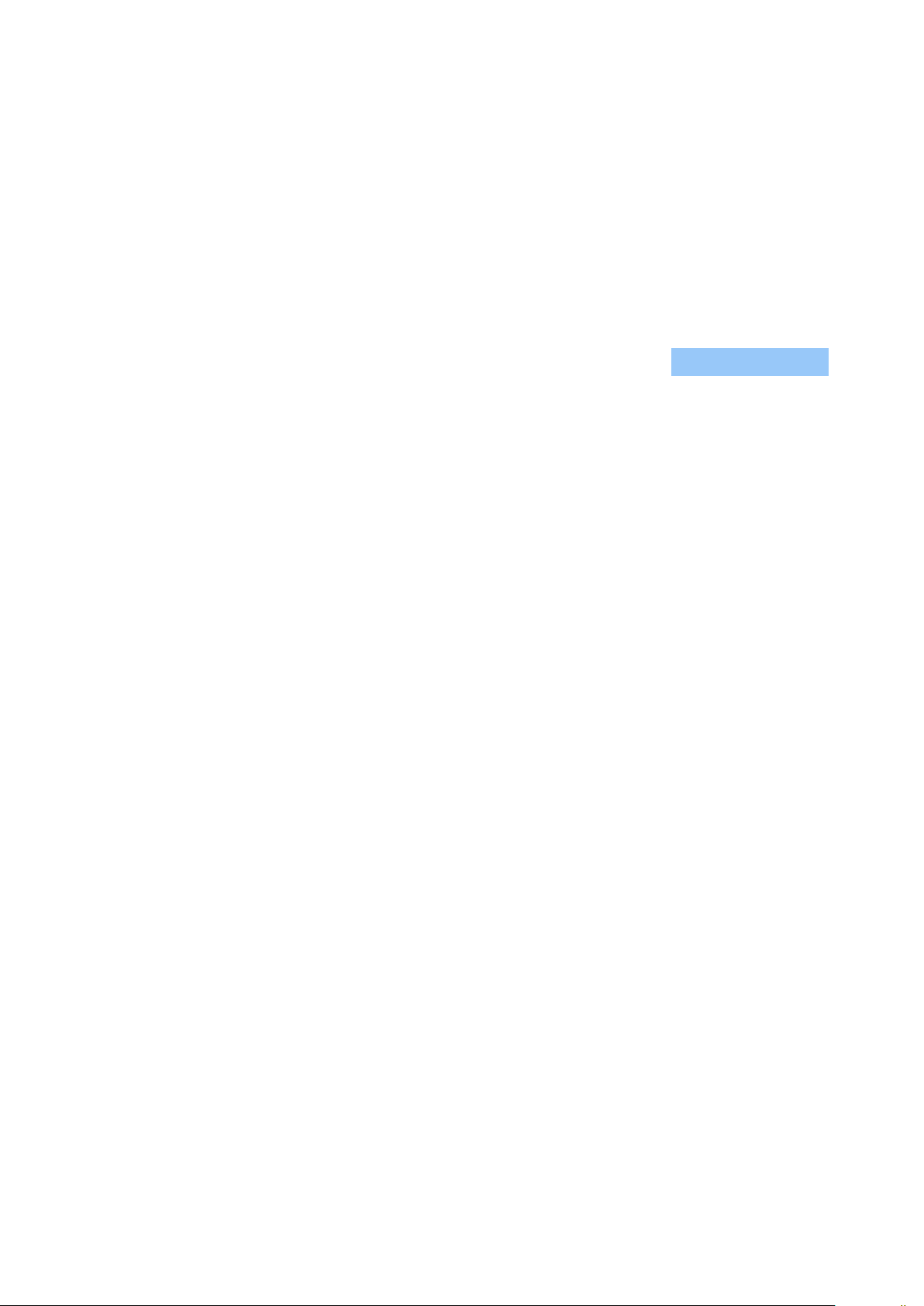
Nokia 2.2 Manual do utilizador
SEJA SOCIÁVEL
Quer ligar-se às pessoas importantes na sua vida e partilhar com elas? As aplicações de rede
social permitem manter-se a par do que está a acontecer com os seus amigos.
Aplicações de rede social
Para manter-se em contacto com os seus amigos e família, inicie sessão nos seus serviços de
mensagens instantâneas, partilha e redes sociais. Escolha o serviço que pretende utilizar a
partir do ecrã Principal. As aplicações de rede social estão disponíveis na Google Play Store .
Os serviços disponíveis podem variar.
© 2019 HMD Global Oy. Todos os direitos reservados. 22
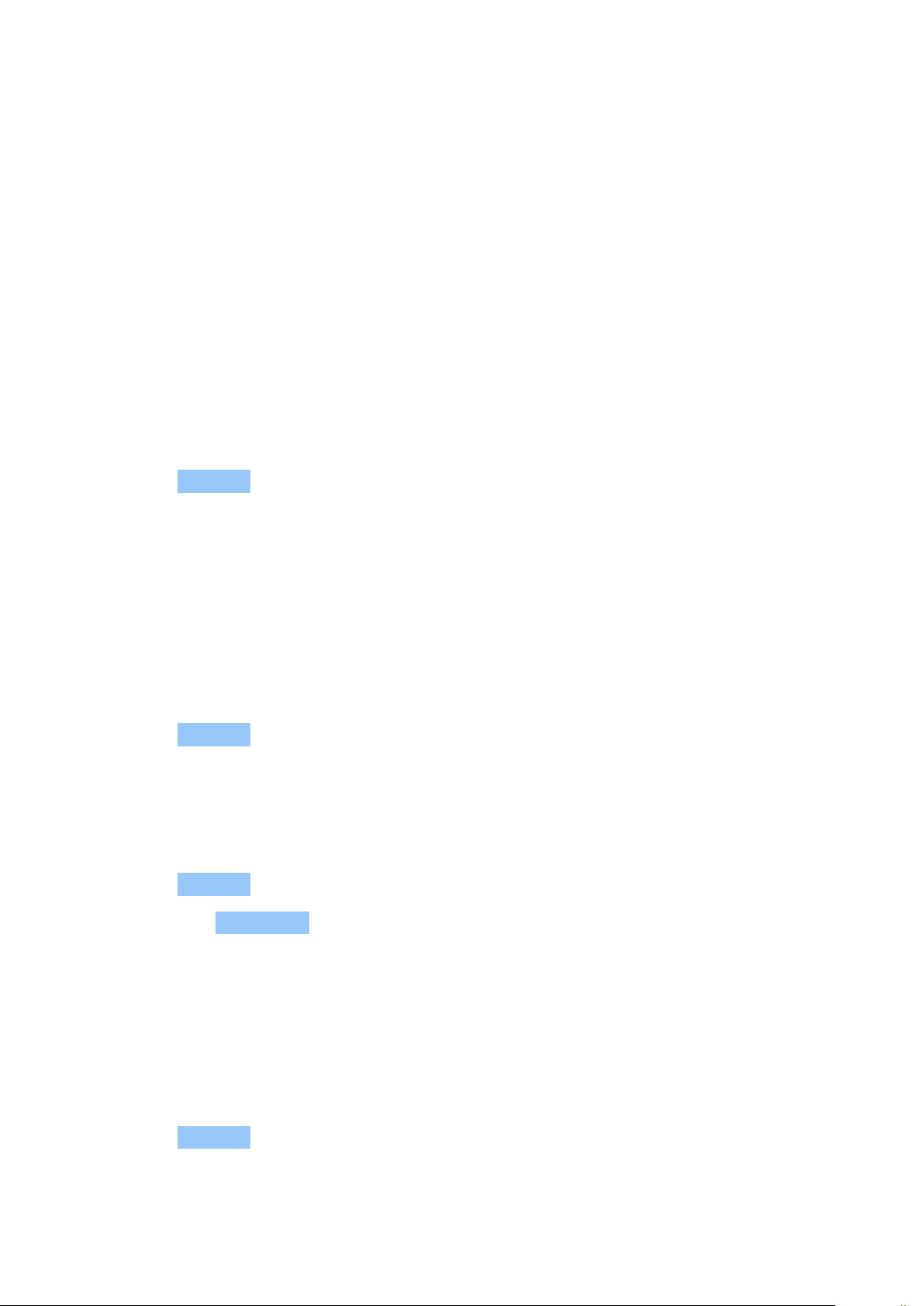
Nokia 2.2 Manual do utilizador
6 Câmara
NOÇÕES BÁSICAS DA CÂMARA
Porquê transportar uma câmara em separado se o seu telefone tem tudo o que precisa para
capturar memórias? Com a câmara do telefone, pode facilmente tirar fotografias ou gravar
vídeos.
Tirar uma foto
Tire fotografias nítidas e vibrantes; capture os melhores momentos no seu álbum de
fotografias.
1. Toque em Câmara .
2. Aponte e foque.
3. Toque em .
Tirar uma selfie
Precisa de uma selfie perfeita? Utilize a câmara frontal do telefone para tirar uma.
1. Toque em Câmara > para mudar para a câmara frontal.
2. Toque em .
Tirar panorâmicas
1. Toque em Câmara .
2. Toque em > Panorama .
3. Toque em e siga as instruções no seu telefone.
Tirar fotografias com um temporizador
Quer ter tempo para entrar na fotografia? Experimente o temporizador.
1. Toque em Câmara > .
2. Selecione a hora e toque em .
© 2019 HMD Global Oy. Todos os direitos reservados. 23

Nokia 2.2 Manual do utilizador
Utilizar o Google Lens
O Google Lens permite utilizar o visor da câmara para identificar objetos, copiar texto,
digitalizar códigos e procurar produtos semelhantes, por exemplo.
1. Toque em Câmara .
2. Toque em > .
3. Aponte a câmara para o objeto que pretende identificar e siga as instruções apresentadas
no ecrã.
Sugestão: Pode utilizar o Google Lens com as fotografias que já tirou. Toque em
Fotografias , toque na fotografia e toque em .
VÍDEOS
Gravar um vídeo
1. Toque em Câmara .
2. Para passar para o modo de gravação de
vídeo, deslize para a esquerda.
3. Toque em para iniciar a gravação.
4. Para parar a gravação, toque em .
5. Para regressar ao modo de câmara, deslize
para a direita.
AS SUAS FOTOGRAFIAS E VÍDEOS
Ver fotografias e vídeos no telefone
Quer reviver os momentos mais importantes? Ver fotografias e vídeos no telefone.
Toque em Fotografias .
Copiar fotografias e vídeos para o computador
Pretende ver as suas fotografias ou vídeos num ecrã maior? Transfira-os para o seu
computador.
Poderá utilizar o gestor de ficheiros do computador para copiar ou mover as suas fotografias e
vídeos para o computador.
Ligue o telefone ao computador com um cabo USB compatível. Para definir o tipo de ligação
USB, abra o painel notificação e toque na notificação USB.
© 2019 HMD Global Oy. Todos os direitos reservados. 24

Nokia 2.2 Manual do utilizador
Partilhar as suas fotografias e vídeos
Pode partilhar as suas fotografias e vídeos de forma rápida e fácil para os seus amigos e
familiares verem.
1. Em Fotografias , toque na fotografia que pretende partilhar e toque em .
2. Selecione o modo como pretende partilhar a fotografia ou o vídeo.
© 2019 HMD Global Oy. Todos os direitos reservados. 25

Nokia 2.2 Manual do utilizador
7 Internet e ligações
ATIVAR REDE WI-FI
Geralmente, a utilização de uma ligação Wi-Fi é mais rápida e mais barata do que uma ligação
móvel de dados. Caso as ligações móveis de dados e Wi-Fi estejam disponíveis, o seu telefone
usa a ligação Wi-Fi.
Ativar a rede Wi-Fi
1. Toque em Definições > Rede e Internet > Wi-Fi .
2. Mude Wi-Fi para Ativado .
3. Selecione a ligação que pretende utilizar.
A sua ligação Wi-Fi está ativa quando é apresentada na barra de estado na parte superior do
ecrã.
Importante: Utilize a codificação para aumentar a segurança da sua ligação Wi-Fi. A utilização
de codificação reduz o risco de acesso aos seus dados por terceiros.
Sugestão: Se pretende controlar as localizações quando os sinais de satélite não estão
disponíveis, por exemplo quando está em espaços interiores ou entre edifícios altos, ative o
Wi-Fi para melhorar a precisão de posicionamento.
1
Nota: A utilização de Wi-Fi pode ser restringida em alguns países. Por exemplo, na União Europeia,
só é permitido utilizar ligações Wi-Fi 5150-5350 MHz em espaços interiores e nos EUA e Canadá, só
é permitido utilizar ligações Wi-Fi de 5,15-5,25 GHz em espaços interiores. Para mais informações,
contacte as autoridades locais.
Importante: Utilize a codificação para aumentar a segurança da sua ligação Wi-Fi. A utilização de
codificação reduz o risco de acesso aos seus dados por terceiros.
UTILIZAR UMA LIGAÇÃO MÓVEL DE DADOS
Ativar a ligação móvel de dados
Deslize para baixo a partir da parte superior do ecrã, toque em Dados móveis e ative
Dados móveis .
Fechar a ligação móvel de dados
Deslize para baixo a partir da parte superior do ecrã, toque em Dados móveis e desative
Dados móveis .
© 2019 HMD Global Oy. Todos os direitos reservados. 26

Nokia 2.2 Manual do utilizador
Utilizar uma ligação móvel de dados durante o roaming
Toque em Definições > Rede e Internet > Rede móvel e mude Roaming para Ativado .
Sugestão: Para controlar a utilização de dados, toque em Definições > Rede e Internet >
Utilização de dados .
1
Ativar o modo de avião
1. Toque em Definições > Rede e Internet > Avançado .
2. Ative o Modo de avião .
O modo de avião fecha as ligações à rede móvel e desativa as funcionalidades sem fios do
dispositivo. Cumpra as instruções e os requisitos de segurança definidos, por exemplo, por
uma companhia aérea, e quaisquer leis e regulamentações aplicáveis. Quando permitido, pode
ligar a uma rede Wi-Fi para, por exemplo, navegar na Internet ou ligar a partilha Bluetooth no
modo de voo.
1
Caso se ligue à Internet em roaming, especialmente no estrangeiro, pode aumentar bastante os custos
de dados.
NAVEGAR NA WEB
Utilizar o telefone para ligar o seu computador à Web
É fácil utilizar a Internet em viagem no seu portátil. Transforme o seu telefone num ponto de
acesso Wi-Fi e utilize a sua ligação móvel de dados para aceder à Internet com o seu portátil ou
outro dispositivo.
1. Toque em Definições > Rede e Internet > Partilha de ligação e acesso portátil .
2. Ative o Ponto de acesso Wi-Fi para partilhar a sua ligação móvel de dados
através da rede Wi-Fi, Partilha de ligação USB para utilizar uma ligação USB ou
Partilha de ligação Bluetooth para utilizar o Bluetooth.
O outro dispositivo utiliza dados do seu plano de dados, o que pode originar custos de
tráfego de dados. Para obter informações sobre a disponibilidade e os custos, contacte o seu
fornecedor de serviços de rede.
© 2019 HMD Global Oy. Todos os direitos reservados. 27
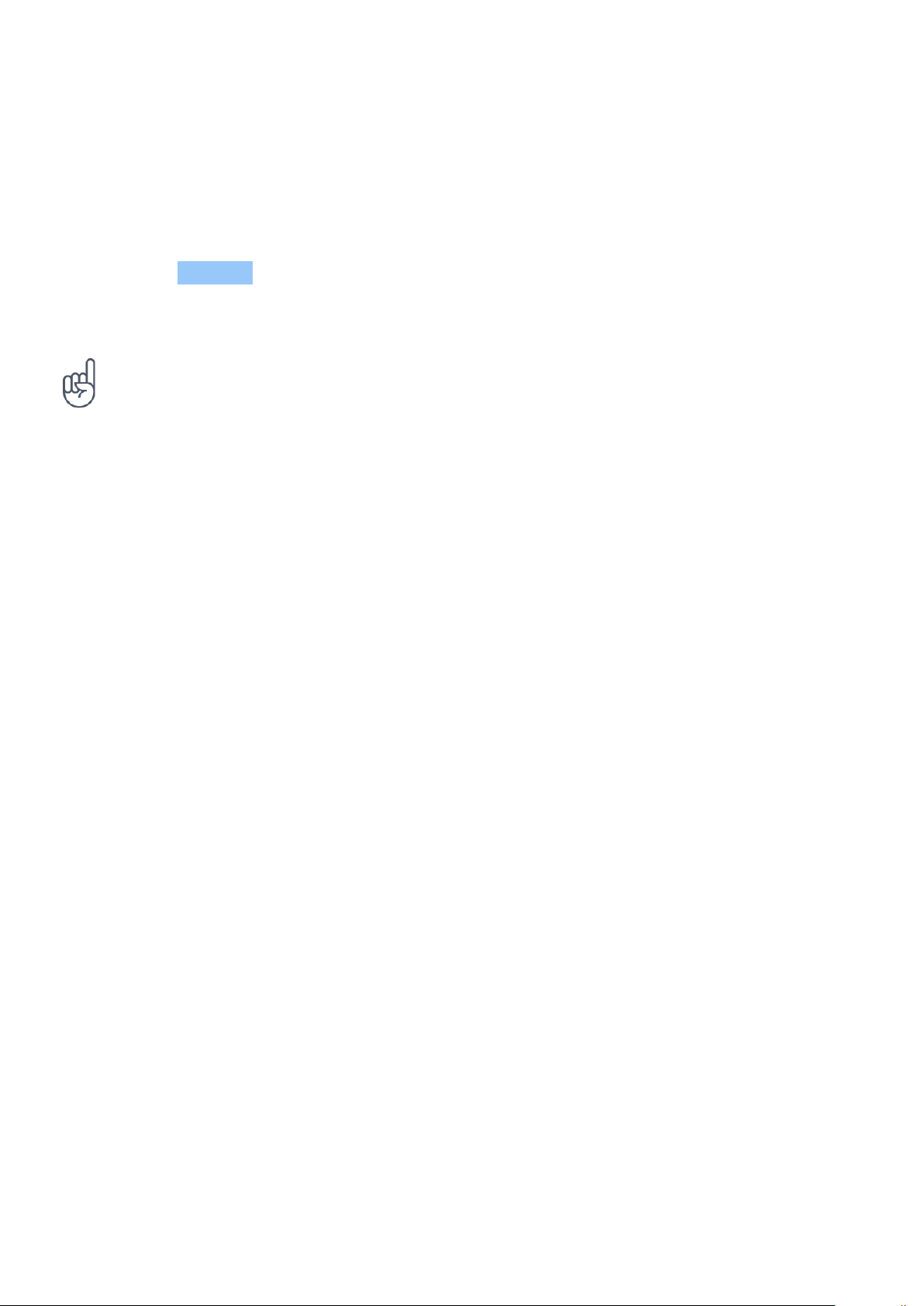
Nokia 2.2 Manual do utilizador
Iniciar a navegação
Não é necessário computador. Pode facilmente navegar na Internet a partir do telefone. Fique
a par de todas as notícias e visite os seus Web sites favoritos. Pode utilizar o browser no seu
telefone para ver páginas Web na Internet.
1. Toque em Chrome .
2. Escreva um endereço da Web e toque em .
Sugestão: Se o seu fornecedor de serviços de rede não lhe cobrar um custo fixo pela
transferência de dados, para poupar custos de dados, pode utilizar uma rede Wi-Fi para se
ligar à Internet.
Pesquisar na web
Explore a Web e o mundo exterior com a Pesquisa do Google. Pode utilizar o teclado para
escrever as palavras a pesquisar.
No Chrome,
1. Toque na barra de pesquisa.
2. Escreva a palavra a pesquisar na caixa de pesquisa.
3. Toque em .
Também pode selecionar uma palavra a pesquisar a partir das correspondências propostas.
BLUETOOTH®
Pode estabelecer uma ligação sem fios a outros dispositivos compatíveis, como telefones,
computadores, auricular e kits de mãos livres. Pode igualmente enviar as suas fotografias para
telefones compatíveis ou para o seu computador.
Ligar a um dispositivo Bluetooth
Pode ligar o telefone a vários dispositivos Bluetooth úteis. Por exemplo, com auriculares sem
fios (vendidos separadamente), pode falar ao telefone no modo mãos-livres e continuar o que
está a fazer, como trabalhar ao computador, durante uma chamada. A ligação de um telefone a
um dispositivo Bluetooth é denominada emparelhamento.
© 2019 HMD Global Oy. Todos os direitos reservados. 28

Nokia 2.2 Manual do utilizador
1. Toque Definições > Dispositivos ligados
> Preferências de ligação > Bluetooth .
2. Mude Bluetooth para Ativado .
3. Certifique-se de que o outro dispositivo
está ligado. Pode ter de iniciar o processo
de emparelhamento a partir do outro
dispositivo. Para obter detalhes,
consulte o manual do utilizador do outro
Como os dispositivos com tecnologia sem fios Bluetooth comunicam através de ondas de
rádio, não é necessário que os dispositivos estejam em linha de vista direta. No entanto, os
dispositivos Bluetooth têm de estar a uma distância inferior a 10 metros entre si, embora a
ligação possa estar sujeita a interferências resultantes de obstruções como paredes ou outros
dispositivos eletrónicos.
Os dispositivos emparelhados podem estabelecer ligação ao seu telefone quando o Bluetooth
está ligado. Outros dispositivos só podem detetar o seu telefone se a vista de definições do
Bluetooth estiver aberta.
dispositivo.
4. Para emparelhar o telefone e o dispositivo,
toque no dispositivo na lista de
dispositivos Bluetooth encontrados.
5. Pode ter de escrever uma senha. Para
obter detalhes, consulte o manual do
utilizador do outro dispositivo.
Não emparelhe com um dispositivo desconhecido nem aceite pedidos de ligação de um
dispositivo desconhecido. Isto ajuda a proteger o seu telefone contra conteúdo nocivo.
Partilhar conteúdo utilizando Bluetooth
Se pretende partilhar as suas fotografias ou outros conteúdos com um amigo, envie-os para o
respetivo telefone via Bluetooth.
Pode utilizar mais do que uma ligação Bluetooth em simultâneo. Por exemplo, enquanto utiliza
auscultadores Bluetooth, pode ainda enviar itens para outro telefone.
1. Toque Definições > Dispositivos ligados
> Preferências de ligação > Bluetooth .
2. Certifique-se de que o Bluetooth está
ativado em ambos os telefones e que
estes estão visíveis um para o outro.
3. Vá para o conteúdo que pretende enviar e
toque em > Bluetooth .
4. Na lista de dispositivos Bluetooth
encontrados, toque no telefone do seu
amigo.
5. Se o outro telefone necessitar de uma
senha, introduza ou aceite a senha e toque
em Emparelhar .
A senha só é utilizada quando se liga a algo pela primeira vez.
Remover um emparelhamento
Se já não tiver o dispositivo com o qual emparelhou o telefone, poderá remover o
emparelhamento.
© 2019 HMD Global Oy. Todos os direitos reservados. 29

Nokia 2.2 Manual do utilizador
1. Toque em Definições > Dispositivos ligados > Dispositivos ligados anteriormente .
2. Toque em junto ao nome de um dispositivo.
3. Toque em ESQUECER .
VPN
Poderá necessitar de uma ligação VPN (rede privada virtual) para aceder aos recursos da sua
empresa, como Intranet ou e-mail da empresa, ou poderá utilizar um serviço VPN para fins
pessoais.
Contacte o administrador de TI da sua empresa para obter mais informações sobre a sua
configuração da VPN ou visite o Web site do serviço VPN para obter mais informações.
Utilizar uma ligação VPN segura
1. Toque em Definições > Rede e Internet > Avançado > VPN .
2. Para adicionar um perfil de VPN, toque em .
3. Introduza as informações do perfil conforme as instruções do administrador de TI da sua
empresa ou do serviço VPN.
Editar um perfil de VPN
1. Toque em junto a um nome de perfil.
2. Altere as informações em conformidade.
Eliminar um perfil de VPN
1. Toque em junto a um nome de perfil.
2. Toque em ESQUECER VPN .
© 2019 HMD Global Oy. Todos os direitos reservados. 30

Nokia 2.2 Manual do utilizador
8 Música
MÚSICA
Ouça a sua música favorita em qualquer lugar.
Reproduzir música
Utilize a aplicação Música no seu telefone.
1. Toque em Música .
2. Toque no artista, no álbum, na música ou na lista pessoal que pretende reproduzir.
3. Para colocar em pausa ou retomar a reprodução, toque em para colocar em pausa e em
para retomar.
Adicionar músicas ao telefone
Se tiver música ou vídeos armazenados no seu computador, mas pretender acedê-los no seu
telefone, utilize um cabo USB para sincronizar os elementos multimédia entre o telefone e o
computador.
1. Ligue o telefone a um computador compatível com um cabo USB.
2. No gestor de ficheiros do computador, arraste e largue as suas músicas e vídeos no
telefone.
RÁDIO FM
Para ouvir rádio, é necessário ligar um auricular compatível ao telefone. O auricular funciona
como uma antena. O auricular pode ser vendido separadamente.
Ouvir Rádio FM
Depois de ligar ao auricular, toque em Rádio FM .
• Para ativar o rádio, toque em
• Para localizar estações de rádio, toque em
> Pesquisar .
© 2019 HMD Global Oy. Todos os direitos reservados. 31
• Para mudar para outra estação, desloque
a frequência do canal para a esquerda ou
para a direita.
• Para guardar uma estação, toque em .
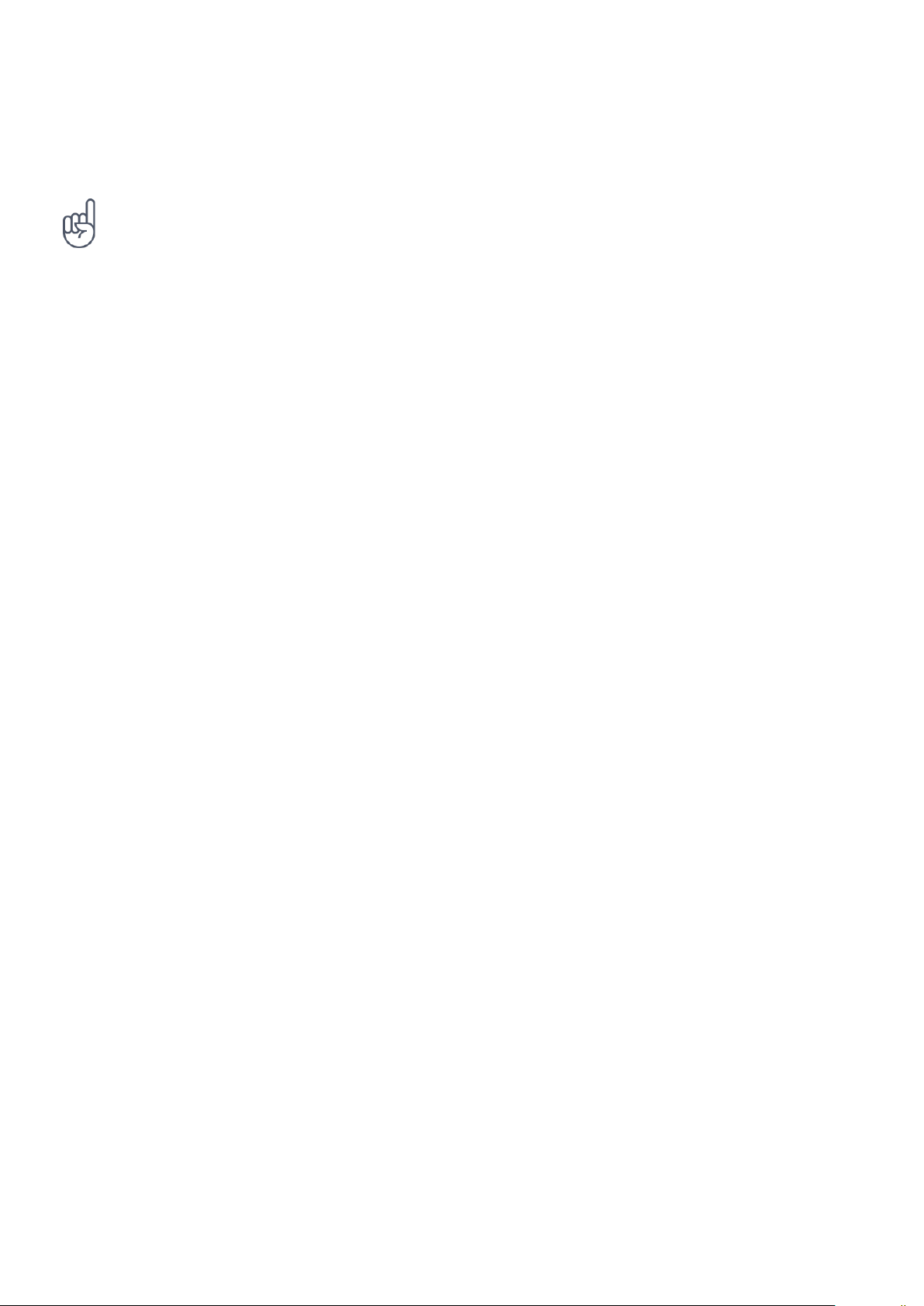
Nokia 2.2 Manual do utilizador
• Para ouvir uma estação de rádio com
o altifalante do telefone, toque em .
Sugestão para resolução de problemas: Se o rádio não funcionar, certifique-se de que o
auricular está ligado corretamente.
Mantenha o auricular ligado.
• Para desativar o rádio, toque em .
© 2019 HMD Global Oy. Todos os direitos reservados. 32

Nokia 2.2 Manual do utilizador
9 Organizar o seu dia
DATA E HORA
Controle o seu tempo: aprenda a utilizar o telefone como um relógio e como um despertador,
e também a ter os seus compromissos, tarefas e agendas atualizados.
Definir data e hora
Toque em Definições > Sistema > Data e hora .
Atualizar automaticamente a hora e a data
Pode definir o telefone para atualizar automaticamente a hora, a data e o fuso horário. A
atualização automática é um serviço de rede e pode não estar disponível dependendo da sua
região ou do fornecedor de serviços de rede.
1. Toque em Definições > Sistema > Data e hora .
2. Ative Data e hora automáticas .
3. Ative Fuso horário automático .
Alterar o relógio para o formato de 24 horas
Toque em Definições > Sistema > Data e hora e ative Formato 24 horas .
DESPERTADOR
O relógio não está limitado aos alarmes – saiba o que mais pode fazer.
Definir um alarme
Pode utilizar o telefone como despertador.
1. Toque em Relógio > ALARME .
2. Para adicionar um alarme, toque em .
3. Para modificar um alarme, toque nele. Para definir a repetição do alarme em datas
específicas, marque Repetir e realce os dias da semana.
© 2019 HMD Global Oy. Todos os direitos reservados. 33
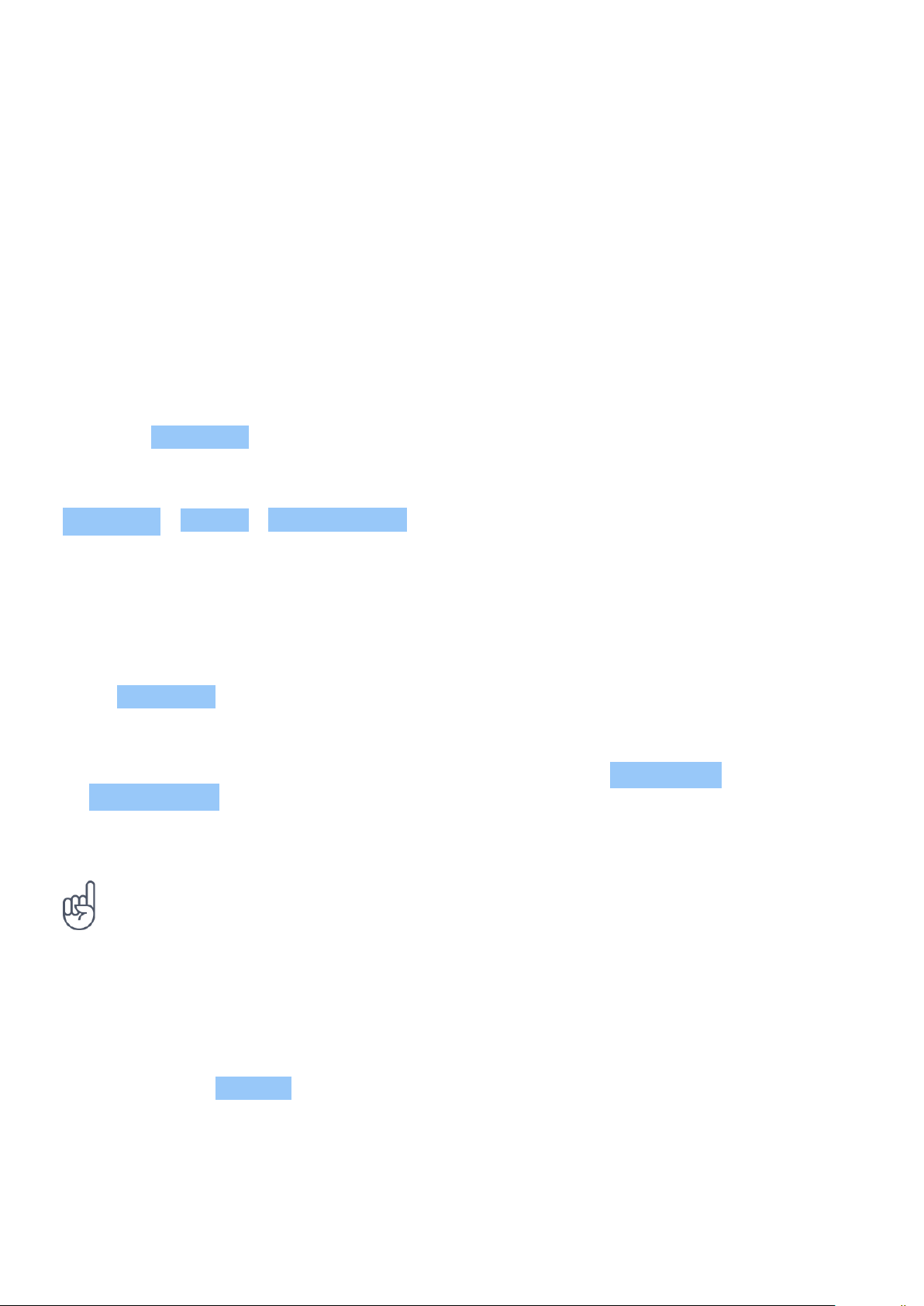
Nokia 2.2 Manual do utilizador
Desligar um alarme
Quando o alarme tocar, deslize o alarme para a direita.
CALENDÁRIO
Controle o seu tempo - saiba como manter os seus compromissos, tarefas e agendas
atualizados.
Gerir calendários
Toque em Calendário > e selecione o tipo de calendário que pretende ver.
Os calendários são adicionados automaticamente quando adiciona uma conta ao seu telefone.
Para adicionar uma nova conta com um calendário, vá para o menu de aplicações e toque em
Definições > Contas > Adicionar conta .
Adicionar um evento
Para memorizar um compromisso ou evento, adicione-o ao calendário.
1. No Calendário , toque em e selecione um tipo de entrada.
2. Escreva os detalhes que pretende e defina a hora.
3. Para um evento ser repetido em determinados dias, toque em Mais opções >
Sem repetição e selecione a frequência com que o evento se deve repetir.
4. Para editar a hora do lembrete, toque na hora do lembrete e selecione a hora pretendida.
Sugestão: Para editar um evento, toque no evento pretendido e em , e edite os detalhes.
Eliminar um compromisso
1. Toque no evento.
2. Toque em > Eliminar .
© 2019 HMD Global Oy. Todos os direitos reservados. 34

Nokia 2.2 Manual do utilizador
10 Mapas
ENCONTRAR LOCAIS E OBTER ORIENTAÇÕES
Localizar um lugar
O Google Maps ajuda-o a encontrar localizações e empresas específicas.
1. Toque em Mapas .
2. Escreva as palavras a pesquisar, como o nome da rua ou do local, na barra de pesquisa.
3. Selecione um item a partir da lista de correspondências propostas enquanto escreve ou
toque em para pesquisar.
A localização é mostrada no mapa. Se não forem encontrados quaisquer resultados de
pesquisa, certifique-se de que a ortografia das palavras procuradas está correta.
Ver a sua localização atual
Toque em Mapas > .
Obter direções para um lugar
Obtenha direções para andar, conduzir ou utilizar transportes públicos - utilize a sua
localização atual ou qualquer outra como ponto de partida.
1. Toque em Mapas e introduza o seu destino na barra de pesquisa.
2. Toque em Direções . O ícone realçado mostra o modo de transporte, por exemplo . Para
alterar o modo, selecione o novo modo na barra de pesquisa.
3. Se não quiser que o ponto de partida seja a sua localização atual, toque em
A sua localização e procure um novo ponto de partida.
4. Toque em INICIAR para iniciar a navegação.
O trajeto é apresentado no mapa, juntamente com uma estimativa do tempo para lá chegar.
Para ver orientações detalhadas, deslize para cima a partir da parte inferior do ecrã.
© 2019 HMD Global Oy. Todos os direitos reservados. 35

Nokia 2.2 Manual do utilizador
TRANSFERIR E ATUALIZAR MAPAS
Transferir um mapa
Guarde novos mapas no seu telefone antes de viajar, para que os possa consultar sem uma
ligação de internet durante a viagem.
1. Toque em Mapas > > Mapas Offline > SELECIONE O PRÓPRIO MAPA .
2. Selecione a área no mapa e toque em TRANSFERIR .
Atualizar um mapa existente
1. Toque em Mapas > > Mapas offline e no nome do mapa.
2. Toque em ATUALIZAR .
Sugestão: Também pode definir o telefone para atualizar os mapas automaticamente. Toque
em Mapas > > Mapas offline > e mude Atualizar automaticamente os mapas offline e
Transferir automaticamente os mapas offline para Ativado .
UTILIZAR SERVIÇOS DE LOCALIZAÇÃO
Utilize os Mapas para identificar a sua localização e anexá-la às fotografias que tira. Podem ser
anexadas informações de localização a uma fotografia ou vídeo, caso seja possível determinar
a sua localização através de satélite ou tecnologia de rede. Se partilhar uma fotografia ou
vídeo que contenha informações de localização, estas podem ser mostradas às pessoas que
visualizarem a fotografia ou vídeo. Algumas aplicações podem utilizar as suas informações de
localização para lhe oferecer uma variedade de serviços mais vasta.
Ativar os serviços de localização
O telefone mostra a sua localização no mapa com base num sistema de posicionamento por
satélite, a rede Wi-Fi ou a rede (ID da célula).
A disponibilidade, exatidão e plenitude da localização dependem, por exemplo, da sua
localização, das imediações e de fontes de terceiros, e podem ser limitadas. As informações
de localização podem não estar disponíveis, por exemplo, no interior de edifícios ou em
áreas subterrâneas. Para consultar as informação sobre privacidade relacionadas com os
métodos de posicionamento, consulte a Política de Privacidade da HMD Global disponível em
http://www.nokia.com/phones/privacy.
Alguns sistemas de posicionamento por satélites podem implicar a transferência de pequenas
quantidades de dados através de uma rede móvel. Caso pretenda evitar custos de dados, por
exemplo ao viajar, pode desativar a ligação móvel de dados nas definições do telefone.
© 2019 HMD Global Oy. Todos os direitos reservados. 36

Nokia 2.2 Manual do utilizador
O posicionamento Wi-Fi melhora a precisão de posicionamento quando os sinais de satélite não
estão disponíveis, especialmente quando está em espaços interiores ou entre edifícios altos.
Se estiver num local onde a utilização de Wi-Fi seja restrita, pode desligar o Wi-Fi nas definições
do telefone.
Toque em Definições > Segurança e localização e ative a Localização .
© 2019 HMD Global Oy. Todos os direitos reservados. 37

Nokia 2.2 Manual do utilizador
11 Aplicações, atualizações e cópias de segurança
OBTER APLICAÇÕES A PARTIR DO GOOGLE PLAY
O seu telefone Android pode atingir todo o seu potencial com o Google Play – as aplicações,
música, filmes e livros estão à sua disposição para entretenimento.
Adicionar uma conta Google ao telefone
1. Toque em Definições > Contas > Adicionar conta > Google . Se solicitado, confirme o
método de bloqueio do dispositivo.
2. Introduza as credenciais da sua conta Google e toque em Seguinte ou, para criar uma nova
conta, toque em Criar conta .
3. Siga as instruções apresentadas no seu telefone.
Transferir aplicações
Liberte o potencial do seu telefone – estão disponíveis milhares de aplicações na Google Play
Store para o conseguir.
1
1. Toque em Play Store .
2. Toque na barra de pesquisa para procurar aplicações ou selecione aplicações a partir das
suas recomendações.
3. Na descrição da aplicação, toque em INSTALAR para transferir e instalar a aplicação.
Para ver as suas aplicações, vá para o ecrã principal e deslize para cima a partir da parte inferior
do ecrã.
1
É necessário adicionar uma conta Google ao telefone para utilizar os serviços do Google Play. Podem
ser aplicados custos a parte do conteúdo disponível no Google Play. Para adicionar um método de
pagamento, toque em Play Store > Menu > Conta > Métodos de pagamento . Certifique-se de que
tem permissão da parte do proprietário do método de pagamento ao adquirir conteúdo a partir do
Google Play.
LIBERTE ESPAÇO NO SEU TELEFONE
Se a memória do telefone estiver a ficar cheia, desloque ficheiros para um cartão de memória
ou elimine os ficheiros desnecessários.
© 2019 HMD Global Oy. Todos os direitos reservados. 38

Nokia 2.2 Manual do utilizador
Transferir ficheiros para um cartão de memória
Para mover fotografias da memória do telefone para um cartão de memória, toque em
Ficheiros > Imagens . Prima sem soltar a fotografia que pretende mover e toque em >
Mover para cartão SD .
Para mover documentos e ficheiros, toque em Ficheiros > Documentos e outros . Toque em
junto ao nome de ficheiro e toque em Mover para cartão SD .
Para remover os ficheiros desnecessários do seu telefone, toque em Ficheiros > Limpar e
selecione para remover os ficheiros duplicados ou de grande dimensão, por exemplo.
ATUALIZAR O SOFTWARE DO TELEFONE
Mantenha-se em dia: atualize o software e as aplicações do telefone por ligação sem fios para
usufruir de funcionalidades novas e melhoradas. A atualização do software também pode
melhorar o desempenho do telefone.
Instalar as atualizações disponíveis
Toque em Definições > Sistema > Avançado > Atualização do sistema >
Procurar atualizações para verificar se estão disponíveis atualizações.
Quando o seu telefone o notificar de que está disponível uma atualização, siga as instruções
apresentadas no telefone. Se o seu telefone tiver pouca memória disponível, poderá ter de
mover as suas fotografias e outros itens para o cartão de memória.
Aviso: Se instalar uma atualização de software, não poderá utilizar o dispositivo, nem mesmo
para efetuar chamadas de emergência, enquanto o processo de instalação não for concluído e
o dispositivo reiniciado.
Antes de iniciar a atualização, ligue um carregador ou certifique-se de que a bateria do
dispositivo tem carga suficiente e ligue à rede Wi-Fi, uma vez que os pacotes de atualização
poderão consumir muitos dados móveis.
FAZER CÓPIA DE SEGURANÇA DOS DADOS
Para assegurar que os dados estão seguros, utilize a funcionalidade de cópia de segurança
no telefone. A cópia de segurança dos dados do dispositivo (como as palavras-passe da rede
Wi-Fi e o histórico de chamadas) e dos dados da aplicação (como as definições e os ficheiros
armazenados por aplicações) será feita remotamente.
Ativar a cópia de segurança automática
Toque em Definições > Sistema > Cópia de segurança e ative a cópia de segurança.
© 2019 HMD Global Oy. Todos os direitos reservados. 39

Nokia 2.2 Manual do utilizador
RESTAURAR DEFINIÇÕES ORIGINAIS E REMOVER CONTEÚDO PRIVADO DO TELEFONE
Os acidentes acontecem – se o telefone não estiver a funcionar corretamente, poderá
restaurar as respetivas definições. Ou, se adquirir um novo telefone, ou pretender colocar
no lixo ou reciclar o telefone, veja como poderá remover as suas informações e conteúdos
pessoais. Tenha em atenção que é da sua responsabilidade remover todo o conteúdo privado.
Repor o telefone
1. Toque em Definições > Sistema > Avançado > Repor opções >
Apagar todos os dados (reposição de fábrica) .
2. Siga as instruções apresentadas no seu telefone.
ARMAZENAMENTO
Para verificar a memória disponível, toque em Definições > Armazenamento .
Verificar a memória disponível no telefone
Se a memória do telefone estiver a ficar cheia, remova os itens que já não lhe fazem falta:
• Mensagens SMS, multimédia e de correio
• Entradas e detalhes de contactos
• Aplicações
• Música, fotografias ou vídeos
Também pode mover conteúdos, tais como fotografias e vídeos, para o seu cartão de
memória.
Para verificar a memória que tem disponível e como está a ser utilizada, toque em Definições
> Armazenamento .
Remover aplicações transferidas
Toque em Play Store > > As minhas aplicações e jogos , escolha a aplicação que pretende
remover e toque em DESINSTALAR .
© 2019 HMD Global Oy. Todos os direitos reservados. 40

Nokia 2.2 Manual do utilizador
Copiar conteúdo entre o telefone e o computador
Pode copiar fotografias, vídeos e outro conteúdo que criou entre o telefone e o computador
para os mostrar ou armazenar.
1. Ligue o telefone a um computador compatível com um cabo USB compatível.
2. No computador, abra um gestor de ficheiros e navegue para o seu telefone.
3. Arraste e largue itens do telefone para o computador, ou do computador para o telefone.
Certifique-se de que coloca os ficheiros nas pastas certas no seu telefone, uma vez que se não
o fizer poderá não conseguir vê-los.
© 2019 HMD Global Oy. Todos os direitos reservados. 41
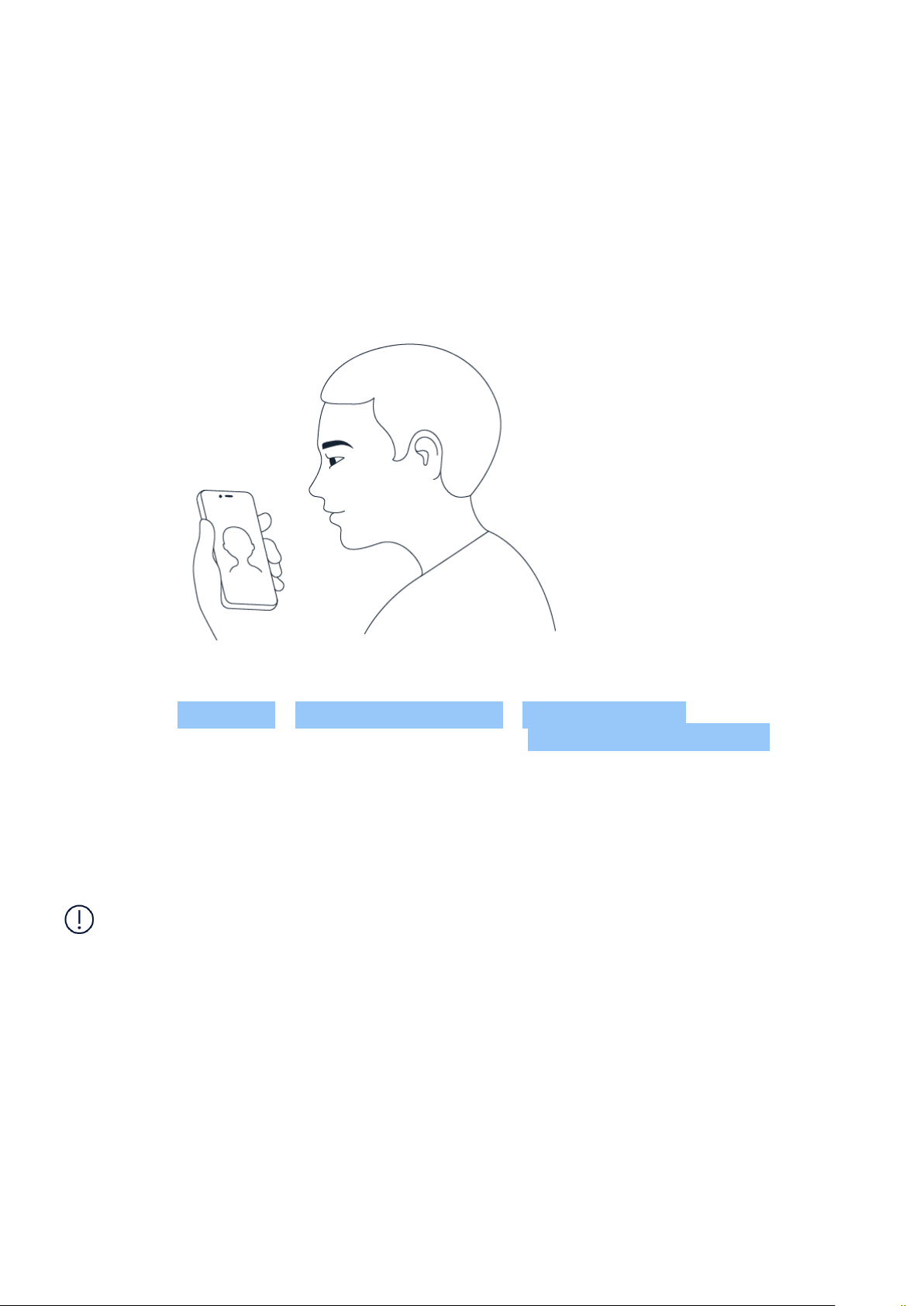
Nokia 2.2 Manual do utilizador
12 Proteger o telefone
PROTEGER O TELEFONE COM A CARA
Agora pode utilizar a cara para desbloquear o telefone.
Configurar um Desbloqueio facial
1. Toque em Definições > Segurança e localização > Desbloqueio facial . Se não tiver o
bloqueio de ecrã configurado no telefone, toque em Configurar bloqueio de ecrã .
2. Selecione o método de cópia de segurança que pretende utilizar no ecrã de bloqueio e siga
as instruções apresentadas no telefone.
Mantenha os olhos abertos e certifique-se de que a sua cara está totalmente visível e não
coberta por qualquer objeto, como um chapéu ou óculos escuros.
Nota: Utilizar os seus dados faciais para desbloquear o telefone é menos seguro do que
utilizar uma impressão digital, o padrão ou a palavra-passe. O seu telefone pode ser
desbloqueado por alguém ou algo com aspeto semelhante. O desbloqueio facial pode não
funcionar corretamente em contraluz ou em ambientes demasiado escuros ou claros.
Desbloquear o telefone com a cara
Para desbloquear o telefone, basta ativar o ecrã e olhar para a câmara.
Se ocorrer um erro de reconhecimento facial e não conseguir utilizar quaisquer métodos de
início de sessão alternativos para recuperar ou repor o telefone, o telefone irá necessitar de
assistência. Podem aplicar-se taxas adicionais e todos os dados pessoais do telefone poderão
ser apagados. Para mais informações, contacte o serviço de assistência autorizado mais
próximo ou o representante do telefone.
© 2019 HMD Global Oy. Todos os direitos reservados. 42

Nokia 2.2 Manual do utilizador
ALTERAR O CÓDIGO PIN DO CARTÃO SIM
Caso o seu cartão SIM tenha um código PIN do SIM predefinido, pode alterá-lo para um código
mais seguro. Nem todos os fornecedores de serviços de rede suportam esta funcionalidade.
Selecionar o PIN do SIM
Pode escolher os dígitos a utilizar como PIN do SIM. O código PIN do cartão SIM pode ter entre
4 a 8 dígitos.
1. Toque em Definições > Segurança e localização > Avançado > Bloqueio do cartão SIM .
2. No cartão SIM do telefone, toque em Alterar PIN do SIM .
Sugestão: Se não pretende proteger o cartão SIM com um código PIN, mude
Bloquear cartão SIM para Desativado e escreva PIN atual.
CÓDIGOS DE ACESSO
Saiba para que servem os diferentes códigos do seu telefone.
Código PIN ou PIN2
Os códigos PIN ou PIN2 têm 4 a 8 dígitos.
Estes códigos protegem o seu cartão SIM contra utilização não autorizada ou são necessários
para aceder a algumas funcionalidades. Pode definir o telefone para solicitar o código PIN
quando o ligar.
Caso se esqueça dos códigos ou estes não sejam fornecidos com o seu cartão, contacte o
fornecedor de serviços de rede.
Se introduzir o código incorretamente 3 vezes seguidas, tem de desbloquear o código com o
código PUK ou PUK2.
Códigos PUK ou PUK2
São necessários os códigos PUK ou PUK2 para desbloquear um código PIN ou PIN2.
Caso os códigos não sejam fornecidos com o seu cartão SIM, contacte o seu fornecedor de
serviços de rede.
© 2019 HMD Global Oy. Todos os direitos reservados. 43

Nokia 2.2 Manual do utilizador
Código de bloqueio
Também designado código de segurança ou palavra-passe.
O código de bloqueio ajuda a proteger o telefone contra a utilização não autorizada. Pode
definir o telefone para solicitar o código de bloqueio definido. Mantenha o código secreto e
guarde-o num local seguro, separado do telefone.
Se esquecer o código e o telefone estiver bloqueado, o telefone necessitará de assistência.
Podem aplicar-se taxas adicionais e todos os dados pessoais do telefone poderão ser
apagados. Para mais informações, contacte o serviço de assistência autorizado mais próximo
ou o representante do telefone.
Código IMEI
O código IMEI é utilizado para identificar telefones na rede. Poderá ter de fornecer o número
aos serviços de assistência autorizados ou ao vendedor do telefone.
Para ver o seu número IMEI, marque *#06# .
O código IMEI do telefone também está impresso no telefone ou na bandeja SIM, consoante
o modelo de telefone. Se o telefone tiver uma tampa traseira amovível, poderá encontrar o
código IMEI sob a tampa.
O IMEI também é visível na caixa de venda original.
Localizar ou bloquear o telefone
Se perder o telefone, poderá localizá-lo, bloqueá-lo ou apagá-lo remotamente, caso tenha
sessão iniciada numa Conta Google. Localizar o meu dispositivo está ativado por predefinição
para os telefones associados a uma Conta Google.
Para utilizar Localizar o meu dispositivo, o telefone perdido tem de:
• Estar ligado
• Ter sessão iniciada numa Conta Google
• Estar ligado aos dados móveis ou Wi-Fi
• Estar visível no Google Play
• Ter a localização ativada
• Ter Localizar o meu dispositivo ativado
Quando Localizar o meu dispositivo for ligado ao telefone, verá a localização do telefone e o
telefone recebe uma notificação.
1. Abra android.com/find num computador, tablet ou telefone ligado à Internet e inicie sessão
na sua Conta Google.
2. Se tiver mais de um telefone, clique no telefone perdido na parte superior do ecrã.
3. No mapa, verá a localização do telefone. A localização é aproximada e poderá não ser exata.
© 2019 HMD Global Oy. Todos os direitos reservados. 44
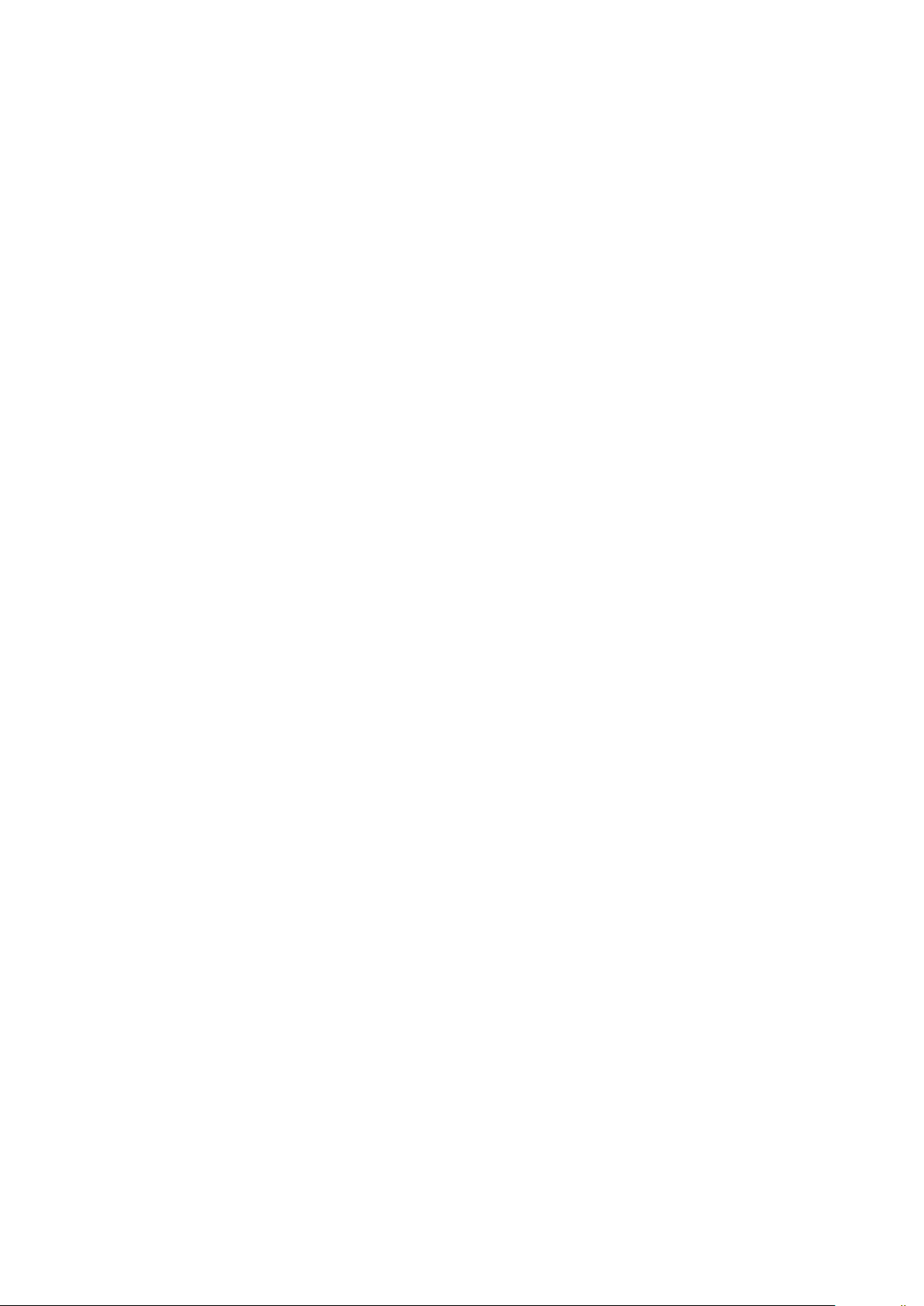
Nokia 2.2 Manual do utilizador
Se não for possível localizar o seu dispositivo, Localizar o meu dispositivo mostrará a última
localização conhecida, se estiver disponível. Para bloquear ou apagar o telefone, siga as
instruções no Web site.
© 2019 HMD Global Oy. Todos os direitos reservados. 45
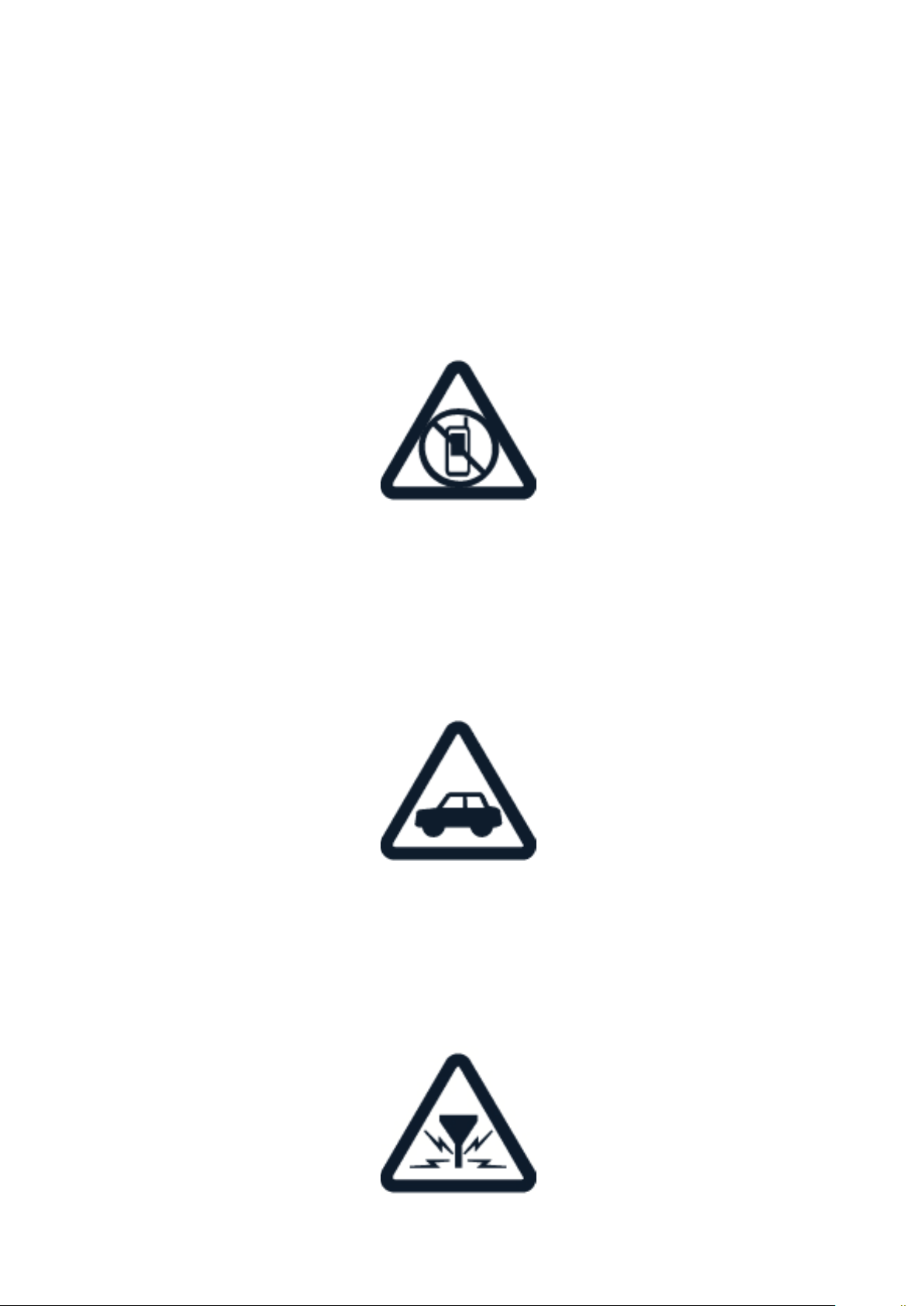
Nokia 2.2 Manual do utilizador
13 Informações sobre segurança e produto
PARA SUA SEGURANÇA
Leia estas instruções básicas. O não cumprimento das mesmas pode ser perigoso ou contra as
leis e regulamentos locais. Para mais informações, leia o manual completo do utilizador.
DESLIGAR O DISPOSITIVO EM ÁREAS SUJEITAS A RESTRIÇÕES
Desligue o dispositivo quando a utilização de um telemóvel for proibida ou quando possa
causar interferências ou perigo, por exemplo, num avião, em hospitais ou quando se encontrar
perto de equipamento clínico, combustíveis, químicos ou em áreas de detonação. Cumpra
todas as instruções em áreas sujeitas a restrições.
A SEGURANÇA NA ESTRADA ESTÁ EM PRIMEIRO LUGAR
Cumpra toda a legislação local. Mantenha sempre as mãos livres para operar o veículo
enquanto conduz, uma vez que, nesse momento, a sua principal preocupação deverá ser a
segurança na estrada.
INTERFERÊNCIAS
© 2019 HMD Global Oy. Todos os direitos reservados. 46
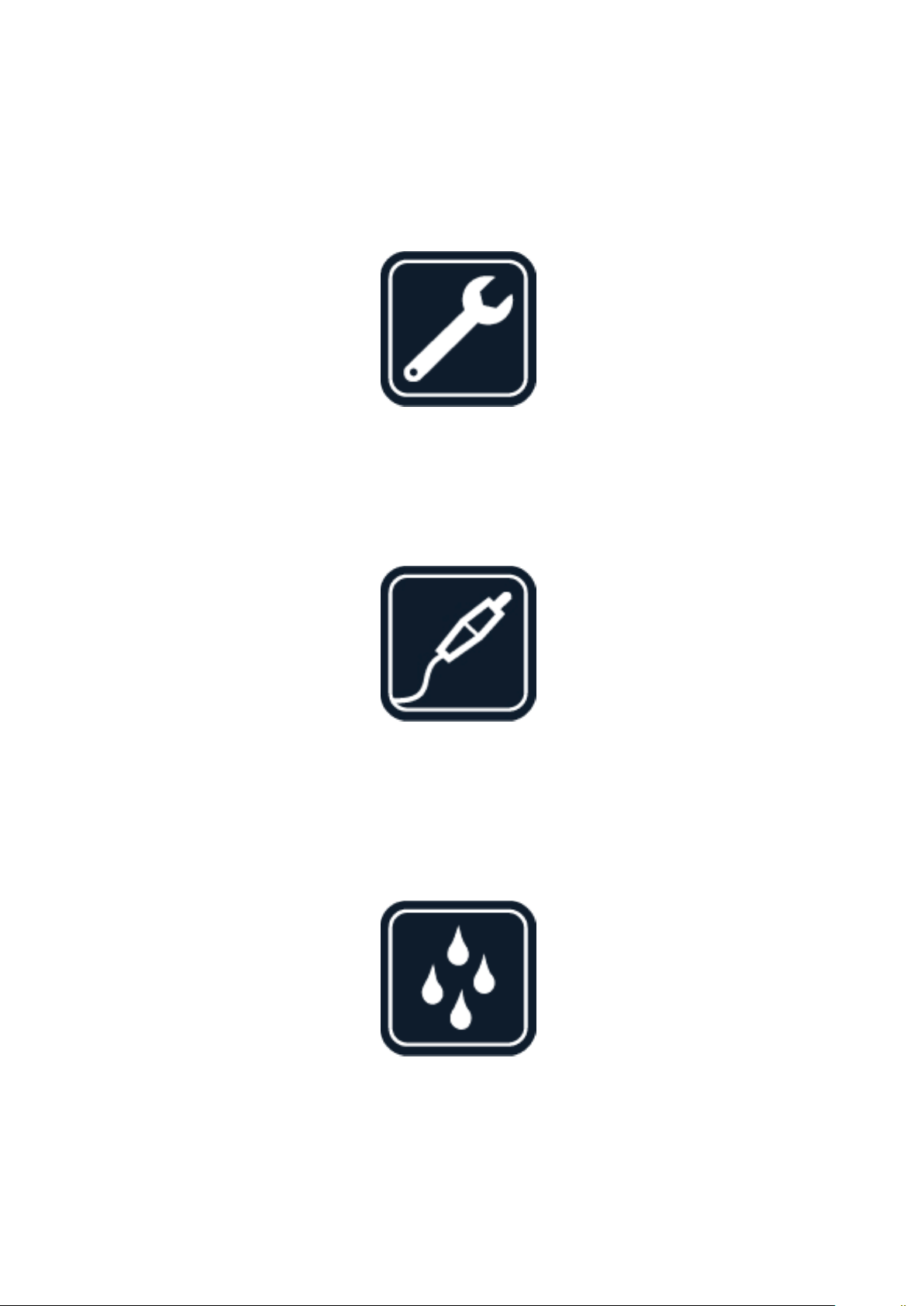
Nokia 2.2 Manual do utilizador
Todos os dispositivos móveis são suscetíveis a interferências, as quais podem afetar o
respetivo desempenho.
SERVIÇO AUTORIZADO
A instalação ou reparação deste produto está reservada a pessoal técnico autorizado.
BATERIAS, CARREGADORES E OUTROS ACESSÓRIOS
Utilize apenas baterias, carregadores e outros acessórios aprovados pela HMD Global Oy para
uso com este dispositivo. Não ligue o dispositivo a produtos incompatíveis.
MANTENHA O DISPOSITIVO SECO
Se o seu dispositivo for resistente à água, consulte a sua classificação IP para obter
orientações mais detalhadas.
© 2019 HMD Global Oy. Todos os direitos reservados. 47

Nokia 2.2 Manual do utilizador
COMPONENTES DE VIDRO
O dispositivo e/ou o seu ecrã são de vidro. Este vidro pode partir-se se o dispositivo cair
numa superfície dura ou sofrer um impacto substancial. Se o vidro se partir, não toque nos
componentes de vidro do dispositivo nem tente remover o vidro partido do dispositivo. Não
utilize o dispositivo enquanto o vidro não for substituído por pessoal técnico autorizado.
PROTEJA A SUA AUDIÇÃO
Para evitar lesões auditivas, não tenha o volume muito alto durante longos períodos de tempo.
Tenha atenção quando tiver o dispositivo próximo do ouvido enquanto o altifalante estiver a
ser utilizado.
SAR
Este dispositivo cumpre as normas de exposição a radiofrequência quando utilizado na posição
normal de utilização junto ao ouvido ou quando está a uma distância de, pelo menos, 5 mm
(0,2 polegadas) do corpo. Os valores máximos de SAR específicos estão disponíveis na secção
Informações de certificação (SAR) deste manual do utilizador. Para mais informações, visite
www.sar-tick.com.
© 2019 HMD Global Oy. Todos os direitos reservados. 48

Nokia 2.2 Manual do utilizador
Quando uma bolsa de transporte, uma mola para cinto ou outro tipo de suporte do dispositivo
forem utilizados junto ao corpo, não deverão conter metal e o produto deverá ser colocado
à distância do corpo acima indicada. Tenha em atenção que os dispositivos móveis poderão
estar a transmitir mesmo quando não está a efetuar uma chamada de voz.
SERVIÇOS DE REDE E CUSTOS
A utilização de algumas funcionalidades e serviços, ou a transferência de conteúdo, incluindo
itens gratuitos, requer uma ligação de rede. Poderá implicar a transferência de grandes
quantidades de dados, podendo resultar em custos de dados. Poderá igualmente ter de
subscrever algumas funcionalidades.
Importante: A 4G/LTE pode não ser suportada pelo fornecedor de serviços de rede ou pelo
fornecedor de serviços que utilizar ao viajar. Nestes casos, poderá não conseguir receber
ou efetuar chamadas, enviar ou receber mensagens ou utilizar as ligações móveis de dados.
Para se certificar que o seu dispositivo funciona sem problemas quando o serviço completo
4G/LTE não está disponível, recomendamos que altere a velocidade de ligação máxima
de 4G para 3G. Para o fazer, no ecrã principal, toque em Definições > Rede e Internet >
Rede móvel e mude Tipo de rede preferido para 3G .
Nota: A utilização de Wi-Fi pode ser restringida em alguns países. Por exemplo, na União
Europeia, sóépermitido utilizar ligações Wi-Fi 5150-5350 MHz em espaços interiores e nos
EUA e Canadá, só é permitido utilizar ligações Wi-Fi de 5,15-5,25 GHz em espaços interiores.
Para mais informações, contacte as autoridades locais.
Para mais informações, contacte o seu fornecedor de serviços de rede.
CHAMADAS DE EMERGÊNCIA
Importante: As ligações não podem ser garantidas em todas as condições. Nunca dependa
exclusivamente de um telemóvel para as comunicações essenciais, como, por exemplo,
emergências médicas.
Antes de efetuar a chamada:
• Ligue o telemóvel.
• Se o ecrã e as teclas do telefone estiverem bloqueados, desbloqueie-os.
• Dirija-se para um local onde a intensidade do sinal é adequada.
No ecrã principal, toque em
1. Introduza o número de emergência oficial do local onde se encontra. Os números de
emergência variam de local para local.
2. Toque em .
3. Forneça todas as informações necessárias com a maior precisão possível. Não termine a
chamada até ter permissão para o fazer.
© 2019 HMD Global Oy. Todos os direitos reservados. 49

Nokia 2.2 Manual do utilizador
Também pode ser necessário efetuar o seguinte:
• Introduza um cartão SIM no telefone. Se não tiver um cartão SIM, no ecrã de bloqueio,
toque em Emergência .
• Se o telefone pedir um código PIN, toque em Emergência .
• Desative as restrições de chamadas no seu telefone, tais como a restrição de chamadas,
marcações permitidas ou grupo restrito.
• Se a rede móvel não estiver disponível, também pode tentar efetuar uma chamada de
Internet, se tiver acesso à Internet.
CUIDAR DO SEU DISPOSITIVO
Manuseie o dispositivo, a bateria, o carregador e respetivos acessórios com cuidado. As
sugestões que se seguem ajudam-no a manter o dispositivo operacional.
• Mantenha o dispositivo seco. A chuva,
a humidade e todos os tipos de
humidificantes podem conter minerais,
que causam a corrosão dos circuitos
eletrónicos.
• Não utilize nem guarde o dispositivo em
locais com pó ou sujidade.
• Não guarde o dispositivo em locais com
temperaturas elevadas. As temperaturas
elevadas podem danificar o dispositivo ou
a bateria.
• Não guarde o dispositivo em locais com
temperaturas baixas. Quando o dispositivo
retoma a temperatura normal, pode
formar-se humidade no respetivo interior,
danificando-o.
• Não abra o dispositivo senão segundo as
instruções do manual do utilizador.
• Modificações não autorizadas podem
danificar o dispositivo e infringir normas
que regulamentam os dispositivos de
rádio.
• Não deixe cair, não bata, nem abane
o dispositivo ou a bateria. Um
manuseamento descuidado pode parti-lo.
• Utilize apenas um pano macio, limpo
e seco para limpar a superfície do
dispositivo.
• Não pinte o dispositivo. A pintura pode
impedir um funcionamento correto.
• Mantenha o dispositivo afastado de
ímanes ou de campos magnéticos.
• Para manter seguros os seus dados mais
importantes, guarde-os, no mínimo,
em dois locais separados, tais como no
dispositivo, no cartão de memória ou no
computador, ou escreva as informações
importantes.
Durante o funcionamento prolongado, o dispositivo pode ficar quente. Na maioria dos
casos, isto é normal. Para evitar o aquecimento excessivo, o dispositivo pode ficar lento
automaticamente, fechar dispositivos, desligar o carregamento e, se for necessário, desligarse automaticamente. Se o dispositivo não estiver a funcionar corretamente, leve-o até ao
suporte técnico autorizado mais próximo.
© 2019 HMD Global Oy. Todos os direitos reservados. 50

Nokia 2.2 Manual do utilizador
RECICLAR
Coloque sempre os produtos eletrónicos, baterias e materiais de embalagem utilizados
em pontos de recolha destinados ao efeito. Deste modo, ajudará a evitar a eliminação não
controlada de resíduos e a promover a reciclagem dos materiais. Os produtos elétricos e
eletrónicos contêm imensos materiais valiosos, incluindo metais (como cobre, alumínio, aço
e magnésio) e metais preciosos (como ouro, prata e paládio). Todos os materiais do dispositivo
podem ser recuperados como materiais e energia.
SÍMBOLO DO CONTENTOR DE LIXO SOBRE RODAS RISCADO
Símbolo do contentor de lixo sobre rodas riscado
O símbolo do contentor de lixo sobre rodas riscado, incluído no produto, na bateria, nos
documentos ou na embalagem, indica que todos os produtos elétricos e eletrónicos e baterias
devem ser objeto de recolha seletiva no final do respetivo ciclo de vida. Não deposite estes
produtos nos contentores municipais, como se de resíduos urbanos indiferenciados se
tratassem. Recicle-os. Para mais informações sobre o ponto de reciclagem mais próximo,
consulte a autoridade local de gestão de resíduos.
INFORMAÇÕES SOBRE A BATERIA E O CARREGADOR
Informações sobre a bateria e o carregador
Para verificar se o telefone tem uma bateria amovível ou não amovível, consulte o manual
Como começar.
Dispositivos com uma bateria amovível Utilize o dispositivo apenas com uma bateria
recarregável original. A bateria pode ser carregada e descarregada centenas de vezes,
© 2019 HMD Global Oy. Todos os direitos reservados. 51

Nokia 2.2 Manual do utilizador
embora acabe por ficar inutilizada. Quando a autonomia em conversação e espera se tornar
marcadamente inferior à normal, deve substituir a bateria.
Dispositivos com uma bateria não amovível Não tente remover a bateria porque pode
danificar o dispositivo. Para substituir a bateria, leve o dispositivo até ao serviço de assistência
autorizado mais próximo.
A bateria pode ser carregada e descarregada centenas de vezes, embora acabe por ficar
inutilizada. Quando o tempo de conversação e de autonomia se tornarem marcadamente
inferiores ao normal, para substituir a bateria, leve o dispositivo ao serviço de assistência mais
próximo.
Carregue o dispositivo com o carregador fornecido. O tipo de ficha do carregador pode variar.
O tempo de carregamento pode variar consoante a capacidade do dispositivo.
Informações de segurança da bateria e do carregador
Quando o carregamento do dispositivo estiver concluído, retire o carregador do dispositivo
e da tomada elétrica. Tenha em atenção que o carregamento contínuo não deve exceder as
12 horas. Se uma bateria completamente carregada não for utilizada, vai perdendo a carga ao
longo do tempo.
As temperaturas extremas reduzem a capacidade e duração da bateria. Mantenha sempre
a bateria a uma temperatura entre 15° C e 25° C (59° F e 77° F) para um desempenho
otimizado. Um dispositivo utilizado com uma bateria muito quente ou fria pode não funcionar
temporariamente. Tenha em atenção que a bateria pode esgotar-se rapidamente em
ambientes de temperaturas baixas e perder energia suficiente para desligar o telefone ao fim
de poucos minutos. Quando está no exterior com temperaturas baixas, mantenha o telefone
quente.
Não destrua as baterias queimando-as, porque podem explodir. Obedeça à regulamentação
local. Recicle-as, sempre que possível. Não as trate como lixo doméstico.
Não desmonte, corte, esmague, dobre, perfure, nem danifique a bateria de qualquer outro
modo. Se ocorrer uma fuga na bateria, não deixe o líquido entrar em contacto com a pele ou
com os olhos. Se tal acontecer, lave imediatamente as zonas afetadas com água abundante
ou procure assistência médica. Não modifique, tente inserir objetos estranhos na bateria nem
submerja ou exponha a bateria a água ou outros líquidos. As baterias podem explodir se forem
danificadas.
Utilize a bateria e o carregador apenas para as suas funções específicas. A utilização imprópria,
ou a utilização de baterias ou carregadores não aprovados ou incompatíveis, pode representar
um risco de incêndio, explosão, ou outro acidente e poderá invalidar qualquer aprovação ou
garantia. Se acreditar que a bateria ou o carregador estão danificados, leve-os a um centro de
assistência ou ao vendedor do telemóvel antes de continuar a utilizá-los. Nunca utilize uma
bateria ou carregador danificados. Utilize o carregador apenas em espaços interiores. Não
carregue o dispositivo durante uma trovoada.
Além disso, o seguinte aplica-se se o seu dispositivo tiver uma bateria amovível:
© 2019 HMD Global Oy. Todos os direitos reservados. 52

Nokia 2.2 Manual do utilizador
• Antes de retirar a bateria, desligue sempre o dispositivo e desligue o carregador. Para
desligar um carregador ou um acessório, segure e puxe a respetiva ficha, não o cabo.
• Pode ocorrer um curto-circuito acidental se um objeto metálico tocar nos filamentos
metálicos da bateria. Isto pode danificar a bateria ou o outro objeto.
CRIANÇAS
O dispositivo e respetivos acessórios não são brinquedos. Podem conter componentes de
pequenas dimensões. Mantenha-os fora do alcance das crianças.
DISPOSITIVOS CLÍNICOS
O funcionamento de equipamento transmissor de rádio, incluindo telefones móveis, pode
interferir com a função de dispositivos clínicos protegidos inadequadamente. Consulte
um médico ou o fabricante do dispositivo clínico, para determinar se este se encontra
adequadamente protegido contra a energia de radiofrequência externa.
DISPOSITIVOS CLÍNICOS IMPLANTADOS
Para evitar potenciais interferências, os fabricantes de dispositivos clínicos implantados
recomendam uma distância mínima de 15,3 centímetros (6 polegadas) entre um dispositivo
móvel e o dispositivo clínico. As pessoas que têm um dispositivo destes devem:
• Manter sempre o dispositivo móvel a mais
de 15,3 centímetros (6 polegadas) do
dispositivo clínico.
• Não transportar o dispositivo móvel num
bolso junto ao peito.
• Utilizar o ouvido oposto ao lado do
Se tiver quaisquer dúvidas sobre a utilização do dispositivo móvel com um dispositivo clínico
implantado, consulte o seu profissional de cuidados de saúde.
dispositivo clínico.
• Desligar o dispositivo móvel se tiver
motivos para suspeitar que está a ocorrer
uma interferência.
• Seguir as instruções do fabricante do
dispositivo clínico implantado.
AUDIÇÃO
Aviso: Quando utilizar o auricular, a sua capacidade de ouvir os sons exteriores pode ser
afetada. Não utilize o auricular quando este puder colocar em risco a sua segurança.
Alguns dispositivos móveis podem causar interferências com alguns auxiliares de audição.
© 2019 HMD Global Oy. Todos os direitos reservados. 53

Nokia 2.2 Manual do utilizador
PROTEGER O SEU DISPOSITIVO CONTRA CONTEÚDOS NOCIVOS
O seu dispositivo poderá ser exposto a vírus e a outros conteúdos nocivos. Tome as seguintes
precauções:
• Tenha cuidado ao abrir mensagens.
Poderão conter software malicioso
ou nocivo para o seu dispositivo ou
computador.
• Tenha cuidado ao aceitar pedidos de
conectividade, ao navegar na Internet ou
ao importar conteúdo. Não aceite ligações
Bluetooth de origens em que não confia.
• Instale e utilize apenas serviços e software
provenientes de fontes nas quais confie
e que ofereçam um nível adequado de
segurança e proteção.
• Instale um antivírus e outro software
adicional de segurança no seu dispositivo
e em qualquer computador ligado.
Utilize apenas uma aplicação antivírus
de cada vez. A utilização de mais de uma
aplicação poderá afetar o desempenho
e o funcionamento do dispositivo e/ou
computador.
• Se aceder a favoritos e ligações préinstalados para sites de Internet
de terceiros, tome as necessárias
precauções. A HMD Global não apoia nem
assume qualquer responsabilidade por
estes sites.
VEÍCULOS
Os sinais de rádio podem afetar sistemas eletrónicos incorretamente instalados ou
inadequadamente protegidos em veículos. Para mais informações, consulte o fabricante
do veículo ou do respetivo equipamento. A instalação do dispositivo num veículo deverá ser
efetuada apenas por pessoal autorizado. Uma instalação incorreta pode ser perigosa e causar
a anulação da garantia. Verifique regularmente se todo o equipamento do dispositivo móvel
do seu veículo está montado e a funcionar em condições. Não guarde ou transporte materiais
inflamáveis ou explosivos no mesmo compartimento onde guarda o dispositivo e respetivos
componentes ou acessórios. Não coloque o dispositivo ou acessórios na área de acionamento
do airbag.
AMBIENTES POTENCIALMENTE EXPLOSIVOS
Desligue o dispositivo quando se encontrar em ambientes potencialmente explosivos, como
é o caso das bombas de gasolina. Faíscas poderão causar uma explosão ou incêndio, tendo
como resultado lesões ou a morte. Tenha em atenção as restrições em zonas que contêm
combustível, fábricas de químicos ou locais onde sejam levadas a cabo operações que
envolvam a detonação de explosivos. As áreas com um ambiente potencialmente explosivo
podem não se encontrar claramente identificadas. Estas são habitualmente áreas em que
é advertido no sentido de desligar o motor do seu veículo, porões de navios, instalações de
transferência ou armazenamento de químicos e áreas em que se verifique a presença de
químicos ou partículas no ar. Verifique junto dos fabricantes de viaturas de gás de petróleo
liquefeito (como o gás propano ou butano) se este dispositivo pode ser utilizado com
segurança nas imediações.
© 2019 HMD Global Oy. Todos os direitos reservados. 54
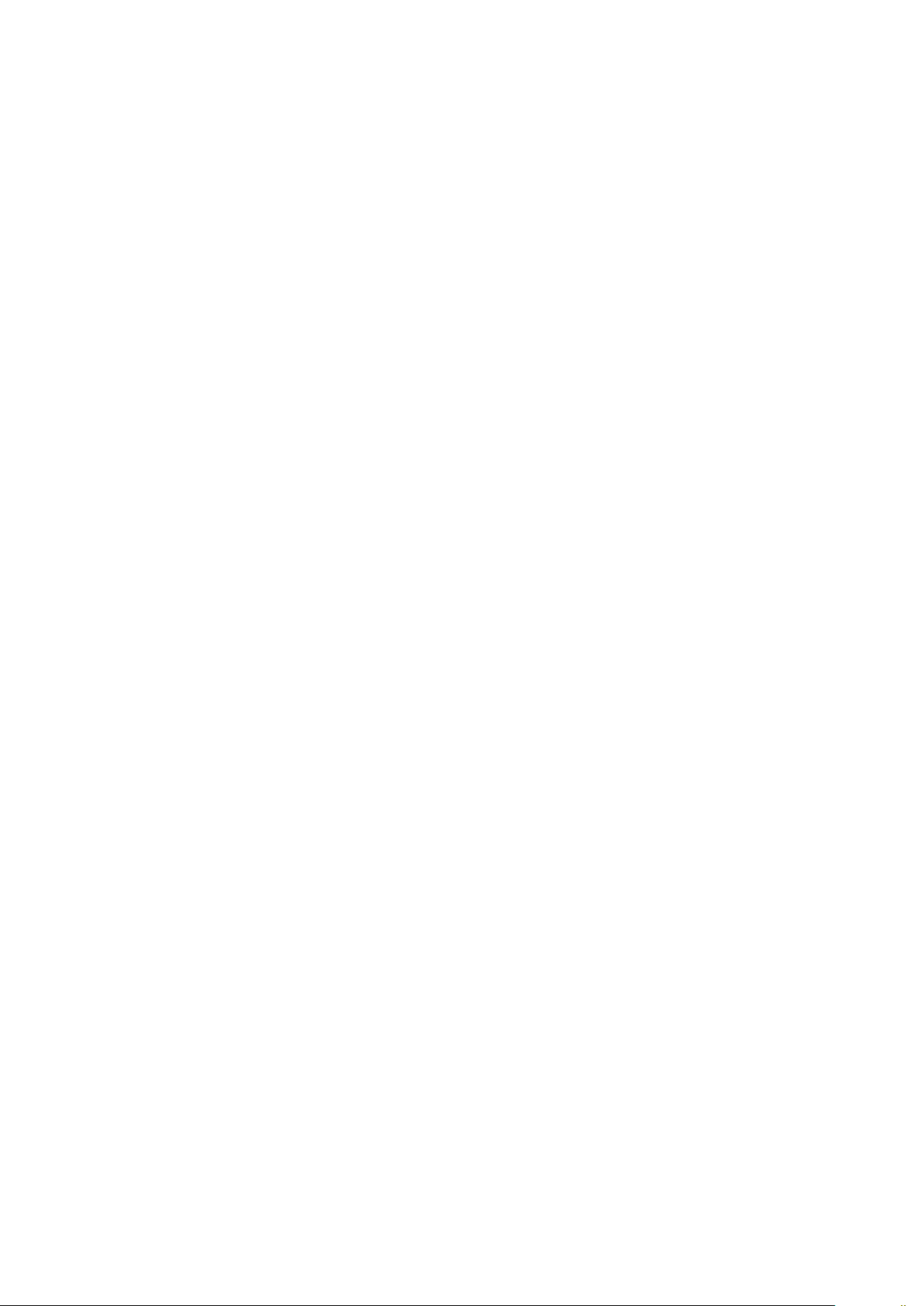
Nokia 2.2 Manual do utilizador
INFORMAÇÕES DE CERTIFICAÇÃO (SAR)
Este dispositivo móvel cumpre os requisitos relativos à exposição de ondas de rádio.
O seu dispositivo móvel é um transmissor e recetor de rádio. Foi concebido para não exceder
os limites de exposição a ondas de rádio (campos eletromagnéticos de radiofrequência),
recomendados pelas diretrizes internacionais da organização científica independente ICNIRP.
Estas diretrizes incorporam margens de segurança substanciais que se destinam a assegurar
a proteção de todas as pessoas, independentemente da idade e da saúde. As diretrizes de
exposição baseiam-se na Taxa de Absorção Específica (SAR), que são uma expressão da
potência da radiofrequência (RF) depositada na cabeça ou no corpo quando o dispositivo está a
transmitir. O limite de SAR da ICNIRP para dispositivos móveis é de 2,0 W/kg por uma média de
10 gramas de tecido.
Os testes SAR são levados a cabo com o dispositivo nas posições de funcionamento padrão, a
transmitir na máxima potência certificada, em todas as bandas de frequência.
Visite www.nokia.com/phones/sar para conhecer o valor de SAR máximo do dispositivo.
Este dispositivo cumpre as normas de exposição a radiofrequências quando utilizado junto
à cabeça ou quando posicionado a uma distância de, pelo menos, 1,5 centímetros do corpo.
Quando uma bolsa de transporte, uma mola para cinto ou outro tipo de suporte do dispositivo
forem utilizados junto ao corpo, não deverão conter metal e o produto deverá ser colocado à
distância do corpo acima indicada.
Para poder enviar ficheiros de dados ou mensagens, é necessária uma boa ligação à rede. O
envio dos ficheiros pode ser adiado até que uma ligação dessa natureza esteja disponível.
Cumpra as instruções de distância do corpo, até o envio estar concluído.
Durante a utilização em geral, os valores de SAR costumam estar muito abaixo dos valores
indicados acima. Isto acontece porque, para aumentar a eficácia do sistema e para minimizar
as interferências na rede, a potência de funcionamento do seu telemóvel é reduzida
automaticamente quando não for necessária a potência máxima para a chamada. Quanto
menor for a potência de saída, mais baixo será o valor de SAR.
Os modelos dos dispositivos podem ter versões diferentes e mais do que um valor. Podem
ocorrer alterações em componentes e no design ao longo do tempo e algumas destas
alterações podem afetar os valores de SAR.
Para mais informações, visite www.sar-tick.com. Tenha em atenção que os dispositivos móveis
poderão estar a transmitir mesmo quando não está a efetuar uma chamada de voz.
A Organização Mundial de Saúde (OMS) declarou que as informações científicas atualmente
disponíveis não indicam que sejam necessárias quaisquer precauções especiais ao utilizar
dispositivos móveis. Caso esteja interessado em reduzir a sua exposição, recomendamos que
limite a utilização do dispositivo ou que utilize um kit mãos-livres para manter o dispositivo
afastado da sua cabeça e do seu corpo. Para mais informações, explicações e discussões sobre
a exposição a radiofrequências, visite o Web site da OMS em www.who.int/peh-emf/en.
© 2019 HMD Global Oy. Todos os direitos reservados. 55

Nokia 2.2 Manual do utilizador
ACERCA DA GESTÃO DE DIREITOS DIGITAIS
Quando utiliza este dispositivo, obedeça a todas as leis e respeito os costumes locais, a
privacidade e os direitos legítimos de terceiros, incluindo os direitos de autor. A proteção dos
direitos de autor pode impedir a cópia, a modificação ou a transferência de fotos, música e
outros conteúdos.
DIREITOS DE AUTOR E OUTROS AVISOS
Direitos de autor e outros avisos
A disponibilidade de produtos, funções, aplicações e serviços poderá variar consoante a região.
Para mais informações, contacte o seu agente ou fornecedor de serviços. Este dispositivo
pode conter equipamentos, tecnologia ou software sujeito a leis de exportação e legislação
dos Estados Unidos e de outros países. São proibidos quaisquer desvios ao disposto na lei.
O conteúdo deste documento é fornecido ”tal como está”. Salvo na medida exigida pela
lei aplicável, não são dadas garantias de qualquer tipo, expressas ou implícitas, incluindo,
mas não limitando, garantias implícitas de comercialização e adequação a um fim específico,
relacionadas com a exatidão, fiabilidade ou conteúdo deste documento. A HMD Global reservase o direito de rever ou dar sem efeito este documento em qualquer altura, sem aviso prévio.
Na máxima extensão permitida pela lei aplicável, nem a HMD Global nem nenhum dos seus
licenciadores será, em nenhuma circunstância, responsável por qualquer perda de dados ou
lucros cessantes nem por quaisquer danos especiais, acidentais, consequenciais ou indiretos,
qualquer que seja a causa dos mesmos.
É proibida a reprodução, a transferência ou a distribuição da totalidade ou parte do conteúdo
deste documento, seja sob que forma for, sem a prévia autorização escrita da HMD Global.
A HMD Global pratica uma política de desenvolvimento contínuo. A HMD Global reserva-se o
direito de fazer alterações e melhoramentos em qualquer um dos produtos descritos neste
documento, sem aviso prévio.
A HMD Global não presta quaisquer declarações ou garantia, ou assume qualquer
responsabilidade pela funcionalidade, conteúdo ou assistência ao utilizador final das aplicações
de terceiros fornecidas com o dispositivo. Ao utilizar uma aplicação, o utilizador declara ter
conhecimento e aceitar que a aplicação é fornecida tal como está.
A transferência de mapas, jogos, música e vídeos e o carregamento de imagens e vídeos pode
envolver a transferência de grandes quantidades de dados. O seu fornecedor de serviços
pode cobrar a transmissão de dados. A disponibilidade de determinados produtos, serviços e
funcionalidades poderá variar consoante a região. Consulte o seu agente local para obter mais
detalhes e a disponibilidade de opções de idiomas.
Determinadas funcionalidades, funções e especificações do produto poderão depender da
existência de uma rede e estar sujeitas a termos, condições e custos adicionais,
Todas as especificações, funcionalidades e outras informações do produto fornecidas estão
sujeitas a alteração sem aviso prévio.
© 2019 HMD Global Oy. Todos os direitos reservados. 56
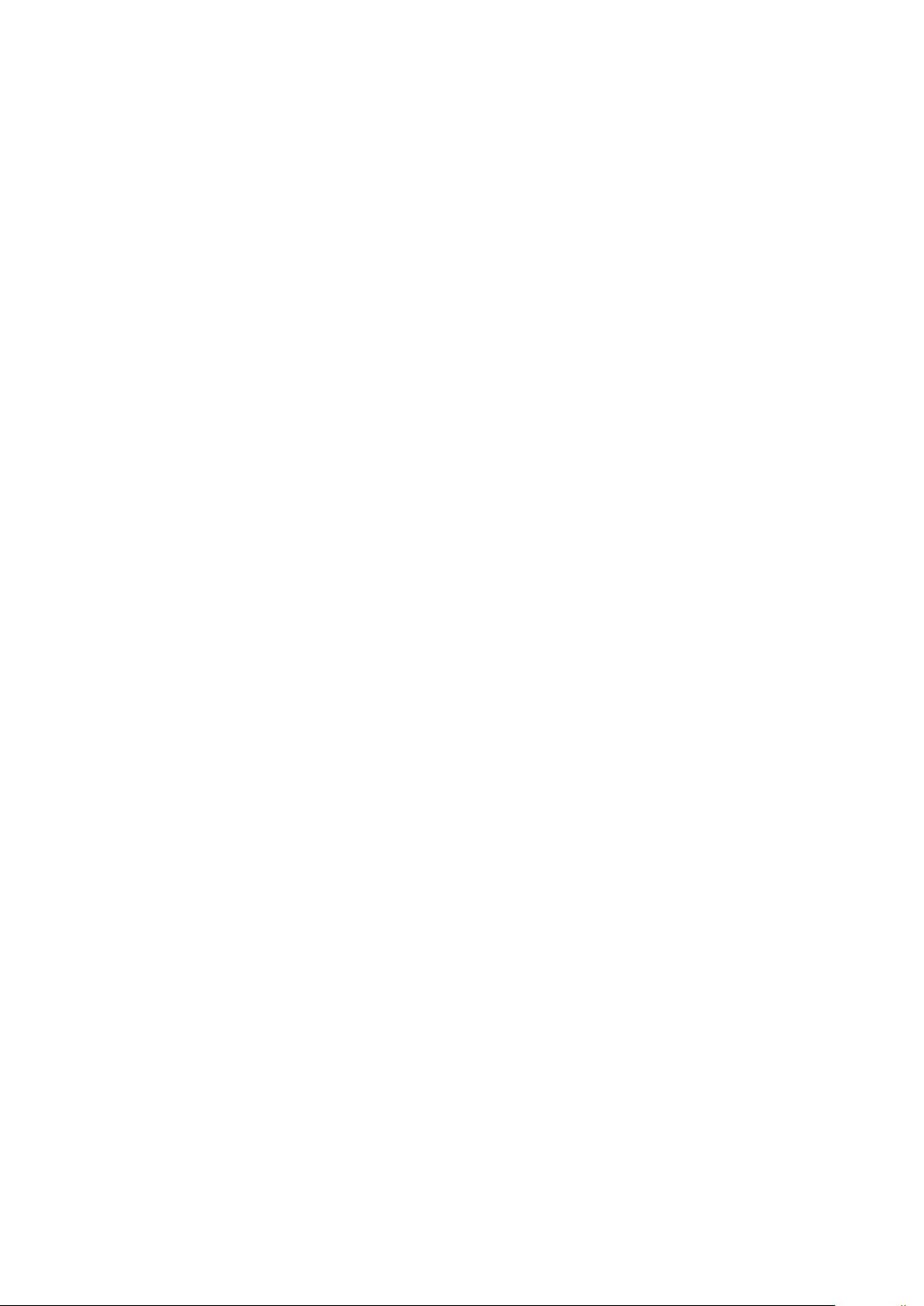
Nokia 2.2 Manual do utilizador
A Política de Privacidade da HMD Global, disponível em http://www.nokia.com/phones/privacy,
aplica-se à utilização do dispositivo.
A HMD Global Oy é a detentora exclusiva da licença da marca Nokia para telefones e tablets.
Nokia é uma marca registada da Nokia Corporation.
A marca e os logótipos Bluetooth são propriedade da Bluetooth SIG, Inc. e a utilização dessas
marcas pela HMD Global é feita mediante licença.
Android, Google e outras marcas são marcas registadas da Google LLC.
© 2019 HMD Global Oy. Todos os direitos reservados. 57
